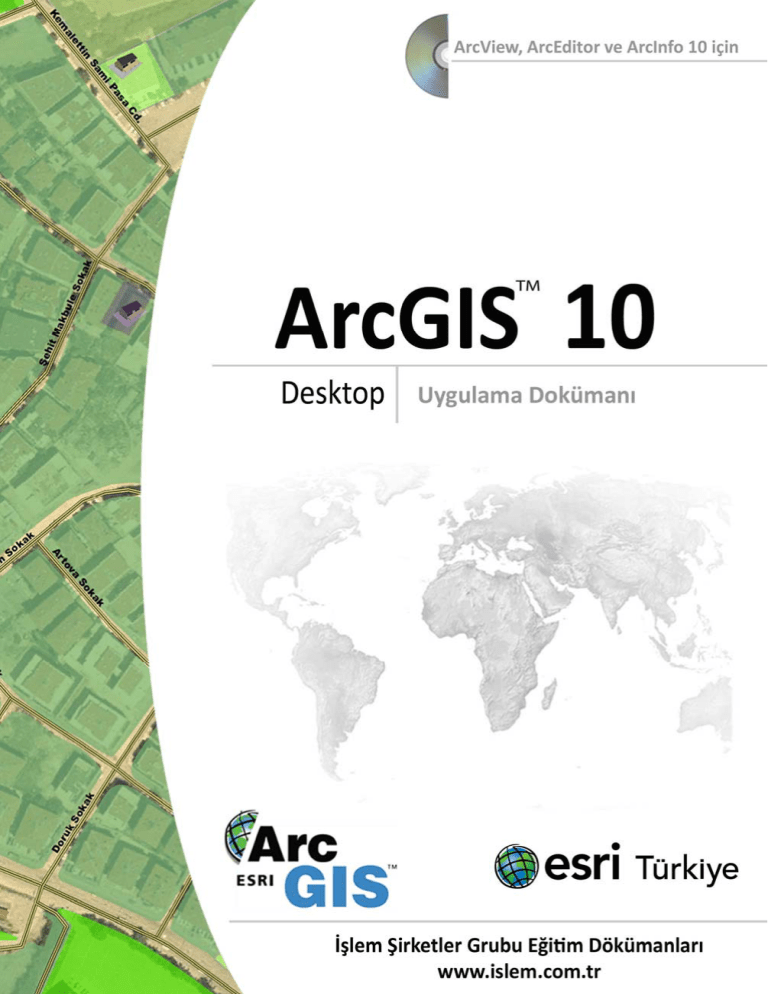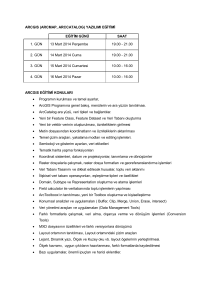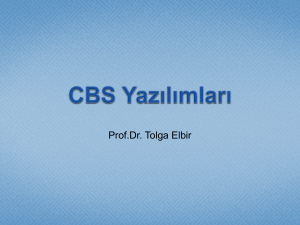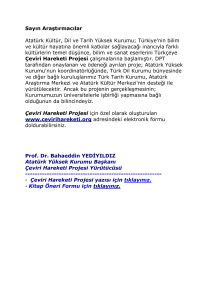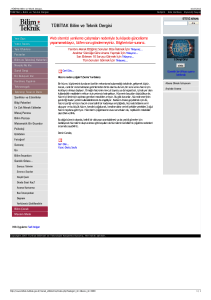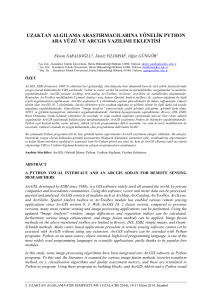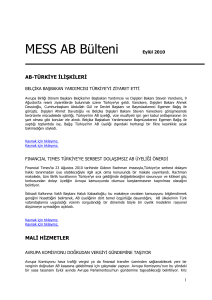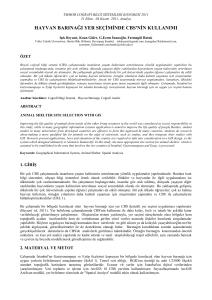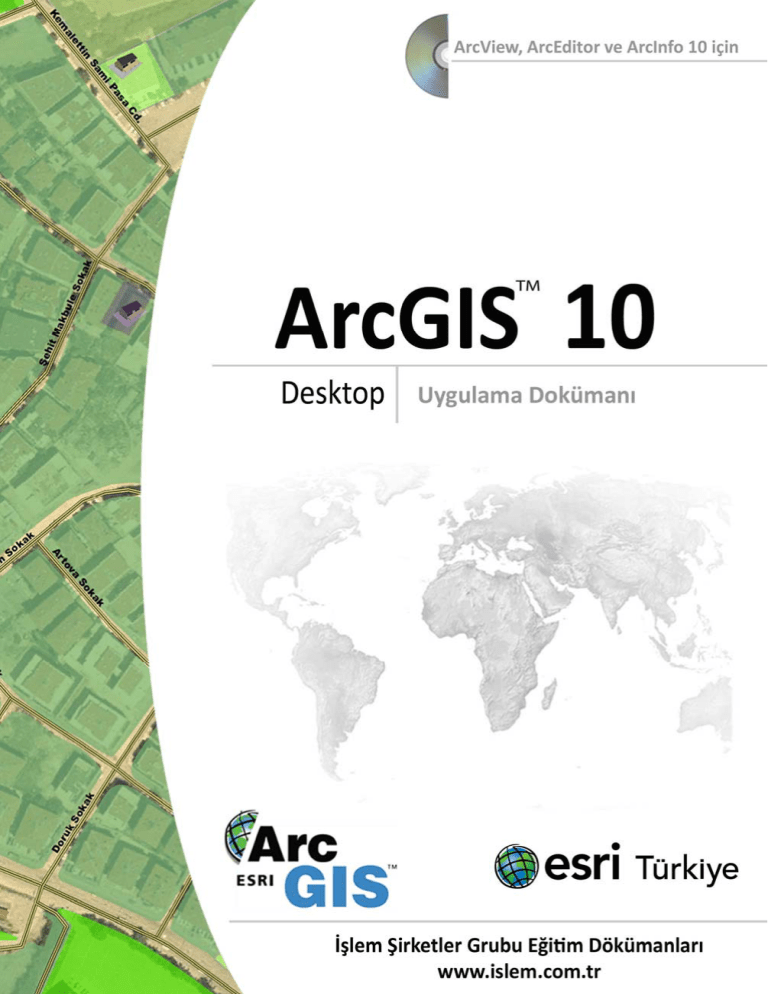
Bu kitap, İşlem Coğrafi Bilgi Sistemleri Mühendislik ve Eğitim Ltd. Şti. Tarafından yayınlanmıştır. 13. Cad No:14 06800 Beysukent ANKARA Tel: +90 312 233 50 00 Faks: +90 312 235 56 82 E‐mail: [email protected] Web: www.islem.com.tr Yazarlar: Gözde TÖREYEN, İpek ÖZDEMİR, Tekinalp KURT Bu eserin her türlü telif hakkı ©2010 İşlem Coğrafi Bilgi Sistemleri Mühendislik ve Eğitim Ltd. Şti’ne aittir. Bu kitabın tamamı ya da bir kısmı yayıncı izni olmadan, internet, e‐posta, fotokopi, vb. elektonik ve mekanik yöntemler kullanarak çoğaltılamaz, yayınlanamaz, dağıtılamaz. Bu eser T.C. telif hakları kanunları ve uluslararası geçerliliği olan kanunlar tarafından korunmaktadır. Yasalara uygunluğun sağlanması kullanıcı sorumluluğundadır. ©2010 İşlem Coğrafi Bilgi Sistemleri Mühendislik ve Eğitim Ltd. Şti. Her hakkı saklıdır. Eser adı: ArcGIS 10 Desktop Uygulama Dokümanı İlk baskı: Ekim 2010 ISBN: 978‐9944‐5863‐6‐8 ÖNSÖZ Kalite Politikamız; Coğrafi Bilgi Sistemleri ve Uzaktan Algılama konusunda Türkiye’de; Kamu Kurumları, Askeri Kurumlar, Özel Sektör ve Üniversite hizmet alanlarına kurumsallaşmış bir anlayış ile en ileri teknolojileri kullanarak, zamanında, güvenilir, ekonomik ve sorunsuz bir hizmet sunmak ve bu hizmetlerin gelişimini ve sürekliliğini sağlamaktır. Bu anlayış ile hizmetlerimizi yerine getirirken, Coğrafi Bilgi Sistemleri ve Uzaktan Algılama teknolojileri ile projelerin gerçekleştirilebişmesi için, Coğrafi Bilgi Sistemi ve Uzaktan Algılama yazılımlarının imkan ve kabiliyetleri, bir organizasyon içerisinde yöneticiden kullanıcıya kadar tüm personele eğitilerek gösterilmesi gereklidir. Sistemin başarısı bu teknolojileri kullanacak personel ve yöneticilerin eğitimine bağlıdır. En önemli faktör bu konuda yetişmiş ‘insan’dır. İÇERİK COĞRAFİ BİLGİ SİSTEMİ VE TEMEL KAVRAMLAR…………………………………………1 1.1 Coğrafi Bilgi Sistemi Nedir? .................................................................. 1 1.2 Coğrafi Bilgi Sistemlerinin Yararları ...................................................... 2 1.3 Coğrafi Bilgi Sistemlerinin Kullanım Alanları ........................................ 3 1.4 Coğrafi Bilgi Sistemlerinde Veri Yapısı .................................................. 5 1.5 Coğrafi Bilgi Sistemlerinin Elemanları .................................................. 8 1.6 Coğrafi Bilgi Sistemlerinin Genel Fonksiyonları .................................. 10 Veri Toplama ve Üretim Teknikleri ...................................................... 11 Veri Depolama Formatları .................................................................... 12 Aralarındaki Farklılıklar ........................................................................ 13 Sorgulama ............................................................................................ 14 Analiz .................................................................................................... 15 Çıktı ...................................................................................................... 16 Temel Harita Bilgisi…………………………………………………………………………………..18 Harita, Ölçek ve Projeksiyonlar ................................................................ 18 Harita.................................................................................................... 18 Haritanin Tarihçesi ............................................................................... 18 Haritalarda Yönler, Sapma Açıları ve Açı Birimleri ............................... 19 Ölçek .................................................................................................... 22 Harita Projeksiyonları ........................................................................... 22 Harita Referans Sistemleri ................................................................... 30 ArcGIS 10 Mimarisi.......................................................................................36 ArcGIS Desktop ........................................................................................ 37 ArcGIS Desktop için isteğe bağlı modüller ............................................... 43 ArcGIS Server ........................................................................................... 51 ArcSDE Teknolojisi .................................................................................... 53 ArcGIS Engine...........................................................................................54 ArcGIS ve Endüstriyel Standartlar ............................................................ 56 ArcGIS 10 Uygulamaları...............................................................................57 Uygulama 1 : ArcMap’e Giriş ................................................................... 57 ArcMap’te Semboloji Değiştirme ............................................................. 58 Tools Toolbar Fonksiyonları ile Çalışma; .................................................. 61 Uygulama 2 : ArcMap’te Raster Verilerin Görüntülenmesi ; ................... 69 Haritaya BaseMap Eklenmesi;.................................................................. 73 Uygulama 3: Vektör Veri Tipleri (Shapefile, Coverages, Feature Class ve CAD); ........................................................................................................ 75 Katman Özellikleri Penceresi; .................................................................. 76 Joins & Relates & Symbology; .................................................................. 84 Uygulama 4 : Haritaların Kartografik Üretimi, Çıktı(Layout); ................... 99 Uygulama 5 : Semboloji Kütüphanesi (Style); ........................................ 106 Uygulama 6: Coğrafi Verilerin Sorgulanması; ........................................ 116 Select Features, Select By Attribute, Select By Location, Select By Graphics; ................................................................................................ 116 Rapor Oluşturma: ................................................................................... 130 Grafik Oluşturma: ................................................................................... 134 Uygulama 7 : Raster Haritaların Coğrafi Olarak Koordinatlandırılması (Georeferencing); ................................................................................... 136 Uygulama 8 : ArcCatalog’da Veritabanı Tasarımı; ................................. 144 ArcCatalog’da ESRI Vektör Verilerinin Oluşturulması ............................ 144 Uygulama 9 : Veri Girişi ve Güncelleme ................................................. 153 Uygulama 10 : Veri Güncelleme ve Sayısallaştırma Kabiliyetleri; .......... 161 Uygulama 11 : Diğer güncelleme araçları; ............................................. 170 Uygulama 12 : Veri Dönüşüm Fonksiyonları; ......................................... 175 Noktasal Ölçüm Değerlerinin Görüntülenmesi; ..................................... 184 Add XY Data Fonksiyonu; ....................................................................... 185 Uygulama 13: Zaman Bilgisi ile animasyon oluşturma; ......................... 188 Uygulama 14: ArcMap’te Map Package oluşturulması; ......................... 193 ArcGIS.com’a Üyelik; ............................................................................. 195 Uygulama 15 : Görüntü Analizi .............................................................. 202 Kaynaklar...................................................................................................208 COĞRAFİ BİLGİ SİSTEMİ VE TEMEL KAVRAMLAR 1.1 Coğrafi Bilgi Sistemi Nedir? Coğrafi Bilgi Sistemleri (CBS), çok farklı disiplinler tarafından kullanılması nedeniyle değişik şekillerde tanımlanabilmektedir. Örneğin; bir maden mühendisi için Coğrafi Bilgi Sistemleri rezerv hesabı iken, bir peyzaj mimarı gözünde peyzaj planlaması şeklinde karşımıza çıkabilir ya da bir ziraat mühendisi için ürünlerin rekolte değerlerinin hesaplanmasında bir araç iken, bir biyolog için ise akla gelen ilk şey biyoçeşitlilik olabilir. Yine Coğrafi Bilgi Sistemleri bazı meslek gruplarında coğrafi bilgiyi işlenebilir biçimde sisteme aktarmak, bazı meslek gruplarında ise bu işlenilebilir veriyi analizlerden geçirmek suretiyle ürünler elde etmek olarak adlandırılabilir. Öyle ki; Coğrafi Bilgi Sistemlerinin (CBS), son yıllarda kayda değer bir şekilde kullanım alanının genişlemesi, birçok sektör tarafından yapılan çalışmalarda temel yazılım olarak kullanılması, özellikle konumsal bazlı yapılan çalışmalarla ilgilenen kişi, kurum ve kuruluşlar arasında oldukça fazla ilgi duyulması ve farklı meslek dallarında genişleyen bir yelpazeye sahip olması standart bir tanım kalıbı içerisine sokulmasını deyim yerindeyse engellemiştir. Ancak bu farklı ilgi ve bakış açılarına rağmen Coğrafi Bilgi Sistemlerini tanımlamak gerekirse; “ karmaşık planlama ve yönetim sorunlarının çözülebilmesi için tasarlanan; mekandaki konumu belirlenmiş verilerin kapsanması, yönetimi, işlenmesi, analiz edilmesi, modellenmesi ve görüntülenebilmesini kapsayan donanım, yazılım ve yöntemler sistemidir.” Coğrafi Bilgi Sistemleri yukarıda da görüldüğü gibi her meslek grubuna göre farklı şekillerde yorumlanmaktadır. Bu farklı yorumlamalara rağmen Coğrafi Bilgi Sistemleri bir bakıma “dünya üzerindeki bölgeleri tarif eden, verileri saklayan ve kullanan bilgisayar sistemi” olarak da tanımlanabilir. Yine Coğrafi Bilgi Sistemleri “mekânsal verilere (akarsu, parsel, bina, yol vb.) ait sözel bilgileri bünyesinde entegre bir şekilde saklayan bir sistemdir.” 1 Şekil 1: Coğrafi Bilgi Sistemleri problemlerin çözümünde etkin bir koordinatördür. 1.2 Coğrafi Bilgi Sistemlerinin Yararları Coğrafi Bilgi Sistemleri mekânsal verilere ait sözel bilgileri veritabanında entegre bir şekilde saklama yeteneğinin yanı sıra, kendine has teknolojisiyle sorgulama ve istatistiksel analiz gibi klasik veri tabanı işlemlerini görselleştirme ve haritalar tarafından sağlanan coğrafi analizler ile birleştirmektedir. Bu yeteneği sayesinde Coğrafi Bilgi Sistemleri diğer bilgi sistemlerinden ayrılmakta, kamu ve özel girişimlerde olayların açıklanabilmesi, sonuçların tahmini ve strateji geliştirebilmesi bakımında önem kazanmaktadır. Dünya’nın çeşitli ülkelerinde Coğrafi Bilgi Sistemlerinin kullanımı beraberinde ham olan, sadece ofislerdeki klasörler içerisinde kağıt ortamında bulunan verilerin bilgisayar ortamında işlenmesine önayak olmuştur. Coğrafi Bilgi Sistemlerinin gün geçtikçe artan potansiyeline bağlı olarak kullanımının yaygınlaşmasının yanı sıra sayısal bilgilerin artmasıyla da bilgileri kontrol etmek ve yorumlamakda doğal olarak zorlaşmaktadır. İşte Coğrafi Bilgi Sistemleri (CBS) kişi, kurum ve kuruluşların mekansal tabanlı veriler üzerinde yapacakları çalışmalarda karar vermelerine yardımcı olmaktadır. Yani CBS, hem veritabanı yönetimi hem analiz hem modelleme yeteneği hem de çalışmalar esnasında karar destek mekanizması gibi birçok ve önemli özellikleri bünyesinde barındırmaktadır. Bu gibi yetenekler 2 de Coğrafi Bilgi Sistemlerini diğer sistemlere göre her zaman ön sıralara taşımaktadır. Coğrafi Bilgi Sistemlerinin yararlarını sınırlandırmak neredeyse imkansızdır. Ancak CBS’nin yararları bakımında birkaç örnek verilebilir; •
•
•
•
•
•
Bilgi akışını hızlandırır. Daha verimli üretim ve envanter yönetimi sağlar. İş verimliliğini arttırır. Etkili ve doğru analizler (acil durum müdahale, kritik bilgi analizleri vb.) sağlar. Veri güncelleme kolaylığı sağlar. İş gücünü arttırır ve zaman kaybını önler. 1.3 Coğrafi Bilgi Sistemlerinin Kullanım Alanları Coğrafi Bilgi Sistemleri, coğrafi verilerin söz konusu olduğu her alanda uygulanabilir bir yapı sunmaktadır. Coğrafyanın ve dolayısıyla coğrafi verinin kapsamının ne kadar geniş olduğu düşünülecek olursa, CBS uygulama alanlarının da o denli uzun bir liste olarak karşımıza çıkacağı sonucuna varılır. Teknolojik gelişmelerle beraber farklı birçok uygulamayı içine alan Coğrafi Bilgi Sistemleri sorunlar karşısında iş ve hizmetlerin tıkanma noktasına geldiği, mevcut yerleşim yerlerinde ya da planlanan yerleşimlerde, yerel yöneticiler için bir çözüm yolu olarak en çok önerilen yöntemdir. Belediye ve yerel yönetimlerde; çevre yönetimi, havza yönetimi, ulaşım planlama, uygun yer seçimi, çok kriterli karar verme, kazı‐dolgu çalışmaları, akıllı harita üretimi, alan planlaması, envanter çalışmaları, senaryo ve trend analizleri, kirlilik modellemesi, üç boyutlu arazi modelleme, araç takibi, deprem hasar analizleri, vergi takibi vb. gibi birçok kullanım alanı bulunmaktadır. Coğrafi Bilgi Sistemlerinin kullanım alanları sadece bunlarla sınırlı değildir.Bu alanları belli başlıklar altında toplamak gerekirse; 3 Çevre Yönetimi: Çevre düzeni planları, çevre koruma alanları, ÇED raporu hazırlama, göller, göletler, sulak alanların tespiti, çevresel izleme, hava ve gürültü kirliliği, kıyı yönetimi, meteoroloji, hidroloji… Doğal Kaynak Yönetimi: Arazi yapısı, su kaynakları, akarsular, havza analizleri, yabani hayat, yer altı ve yer üstü doğal kaynak yönetimi, madenler, petrol kaynakları… Mülkiyet‐İdari Yönetim: Tapu‐Kadastro, vergilendirme, seçmen tespiti, nüfus, kentler, beldeler, kıyı sınırları, idari sınırlar, tapu bilgileri, mücavir alan dışında kalan alanlar, uygulama imar planları… Bayındırlık Hizmetleri: İmar faaliyetleri, otoyollar, devlet yolları, demir yolları ön etütleri, deprem zonları, afet yönetimi, bina hasar tespitleri, binaların cinslerine göre dağılımları, bölgesel kalkınma dağılımı… Eğitim: Araştırma‐inceleme, eğitim kurumlarının kapasiteleri ve bölgesel dağılımları, okuma‐yazma oranları, öğrenci ve eğitmen sayıları, planlama… Sağlık Yönetimi: Sağılık‐coğrafya ilişkisi, sağlık birimlerinin dağılımı, personel yönetimi, hastane vb. birimlerin kapasiteleri, bölgesel hastalık analizleri, sağlık tarama faaliyetleri, ambulans hizmetleri… Belediye Faaliyetleri: Kentsel faaliyetler, imar, emlak vergisi toplama, imar düzenlemeleri, çevre, park bahçeler, fen işleri, su‐kanalizasyon‐ doğal gaz tesis işleri, TV kablolama, uygulama imar planları, nazım imar planları, halihazır haritalar, altyapı, ulaştırma planı toplu taşımacılık, belediye yolları ve tesisleri… Ulaşım Planlaması: Kara, hava, deniz ulaşım ağları, doğal gaz boru hatları, iletişim istasyonları, yer seçimi, enerji nakil hatları, ulaşım haritaları… Turizm: Turizm bölgeleri alanları ve merkezleri, turizm amaçlı uygulama imar planları, turizm tesisleri, kapasiteleri, arkeoloji çalışmaları… Orman ve Tarım: Eğim‐bakı hesapları, orman amenajman haritaları, orman sınırları, peyzaj planlaması, milli parklar, orman kadastrosu, arazi örtüsü, toprak haritaları… Ticaret ve Sanayi: Sanayi alanları, organize sanayi bölgeleri, serbest bölgeler, bankacılık, pazarlama, sigorta, risk yönetimi, abone, adres yönetimi… Savunma ve Güvenlik: Askeri tesisler, tatbikat ve atış alanları, yasak bölgeler, sivil savunma, emniyet, suç analizleri, suç haritaları, araç takibi, trafik sistemleri, acil durum… 4 1.4 Coğrafi Bilgi Sistemlerinde Veri Yapısı Coğrafi Bilgi Sistemlerinde veri yapısını kavrayabilmek için her şeyden önce coğrafi bilginin açıklanması gerekmektedir. Çünkü coğrafi bilgi dünya üzerindeki herhangi bir varlık için bilgiler vermektedir. Coğrafi Bilgi, birbirleriyle bağlantılı üç ayrı bilgiden oluşur: Coğrafi Konum (Koordinat) Bilgisi: Konumsal bilgi türüdür. Coğrafi varlığın yer yuvarına ilişkin belli bir datum (referans sistemi) ve projeksiyon düzenindeki konum (koordinat) bilgisidir. Öznitelik Bilgisi: Coğrafi varlığa ilişkin öznitelik değeri bilgisidir. Topolojik Bilgi: Matematik biliminin bir alt dalı olan Topoloji bilimi esasları çevresinde; bir coğrafi varlığın, diğer coğrafi varlıklara göre komşuluk ilişkileri (sağında, solunda, başında, sonunda, vb.) hakkındaki bilgilerdir. Coğrafi bilgi içerisinde yer alan bu özellikler Coğrafi Bilgi Sistemlerinde kullanılan ya da kullanılacak olan coğrafi veriler için önem arz eder. Çünkü coğrafi verileri hem belli bir konum ile ilişkilendirmek hem de coğrafi verilerin detay bilgilerinden farklı ürünler elde etmek yapılan çalışmalara ait önemli unsurlardandır. Bu itibarla coğrafi veri yapısını iki grupta incelemek gerekir: Mekansal Bilgi: Özelliklerin ya da coğrafi varlıkların yerini, şeklini ve diğer mekansal veriler ile ilişkilerini belirler. Coğrafi konum ve topolojik bilgi bu grup içerisinde yer almaktadır. Tanımlayıcı Bilgi: Özelliklere ya da coğrafi varlıklara ait bilgilerin veri tabanında tutulması ile oluşan bilgilerdir. Bir başka deyişle Coğrafi Bilgi Sistemlerinde kullanılan haritalara ait verilerin özellikleri ile ilgili detayları içeren bilgilerdir. 5 Mekânsal Veri
Tanımlayıcı (Mekânsal Olmayan) Veri
Şekil 2: Mekansal ve Tanımlayıcı Veriler
Coğrafi bilgi ve coğrafi veri kavramlarına açıklık getirdikten sonra ele alınması ve CBS kullanıcılarının bilmesi gereken bir diğer önemli unsur da Coğrafi Bilgi Sistemlerindeki veri yapısı mantığıdır. Coğrafi Bilgi Sistemlerinde veri yapısı iki şekilde ele alınmaktadır: Vektör Veri: Belirli koordinat (x,y) değerleri ile depolanan verilerdir. Belirli bir koordinata sahip olan vektör veriler “nokta, çizgi, alan” veriler olmak üzere 3’e ayrılır. Noktasal (Point) Veri: Tek bir (x,y) koordinat çifti ile temsil edilen verilerdir. Bu tür vektör veriler şekli ve sınırları çok küçük olan birimlerin tanımlanmasında kullanılırlar. Örneğin; tepe noktaları (zirve), elektrik direkleri, kuyular, ağaçlar, vb. Çizgisel (Line) Veri: Birbirini izleyen bir dizi (x,y) koordinat serisi şeklinde sistemde depolanan verilerdir. Bir dizi halinde birbirini izleyen ve alan olarak gösterilemeyen birimler için kullanılırlar. Örneğin; yol, akarsu, elektrik hattı, vb. Alansal (Polygon) Veri: Başlangıç ve bitiş noktalarında aynı koordinata (x,y) sahip olan ve bir dizi koordinatlar ile sistemde depolanan verilerdir. Örneğin; parseller, binalar, göller, yerleşim sınırları, orman alanı, arazi kullanımı, vb. 6 Tepe Noktaları, Kuyular, Ağaçlar, Direkler, vb. Yol, Akarsu, Elektrik Hattı, vb. Göller, Binalar, Parseller, vb. Şekil 3: Vektör Veri Tipleri ve Birkaç Örnek. Vektörel veriler coğrafi varlıkların kesin konumlarını tanımlamada son derece yararlı verilerdir. Ancak, süreklilik özelliği gösteren coğrafi varlıkların, örneğin; toprak yapısı, bitki örtüsü, jeolojik yapı ve yüzey özelliklerindeki değişimlerin ifadesinde daha az kullanışlı bir model olarak bilinir. Vektörel verilerde grafik objeleri tanımlayan öznitelik bilgilerine ulaşma, bu bilgileri güncelleme ve düzeltme mümkün ve daha kolaydır. Raster Veri: Hücrelere (pixel) bağlı olarak temsil edilen verilerdir. Raster veri, birbirine komşu grid yapıdaki hücrelerin bir araya gelmesi ile oluşurlar. Çekilen fotoğrafların, taranan haritaların ya da paftaların sisteme aktarılması ve vektör verilerden dönüşüm (convert) işlemleri sonucu ile elde edilirler. Raster veriler vektör verilere oranla daha fazla veri depolama kapasitesine sahiptirler. Bazı konumsal analizler (En uygun yer analizi, maliyet analizi,vb.) raster verilerde daha kolaydır. Ancak verilerin hassasiyeti raster verilerde hücre boyutuyla (pixel size) orantılı olduğu için hassas çalışmalarda veri kayıplarına neden olabilir. Parsel
Bina
Bina
Yol
Göl
Arazi
Şekil 4: Coğrafi Verilerin Raster Veri Üzerinde Görünüşü 7 Vektör ve raster veri modellerinden biri genelde CBS uygulama biçimine göre tercih edilerek kullanılır. Ancak günümüzde her iki model aynı anda da kullanılabilmektedir. Vektör ve raster verilerin yukarıda da açıklandığı gibi birbirlerine göre üstün ve zayıf yönleri vardır. Raster Veri
Vektör Veri
Arazi Yüzeyi
Şekil 5: Coğrafi Verilerin Vektör ve Raster Veriler Üzerinde Görünüşü 1.5 Coğrafi Bilgi Sistemlerinin Elemanları Bir sistemin, bir uygulamanın ya da herhangi bir çalışmanın ayakta kalabilmesi ve işleyebilmesi için bazı gereksinimlere ihtiyaç vardır. Coğrafi Bilgi Sistemlerinin de işleyebilmesi ve sağladığı avantajlardan en üst düzeyde yararlanılabilmesi için bazı gereksinimlere, bileşenlere ya da elemanlara ihtiyaç duyulmaktadır: Veri (Data): Coğrafi Bilgi Sistemlerinde veri olmadan işlem yapmak imkânsızdır. Çünkü veri bir bakıma bu sistemin özüdür ve Coğrafi Bilgi Sistemlerinin de vazgeçilmez bileşenlerindendir. Yazılım (Software): Coğrafi Bilgi Sistemlerinin vazgeçilmez bileşenlerinden olan veri bu sistemin işleyebilmesi için yeterli değildir.Verilerin işlenebileceği ve analiz edilebileceği bir yazılıma ihtiyaç vardır.Bu ihtiyaçtan ötürü Coğrafi Bilgi Sistemlerinde vazgeçilemeyen bir eleman ya da bileşen de yazılımdır. Yöntem (Method): Coğrafi Bilgi Sistemlerinde yapılacak ve birbirinden farklı olan çalışmalarda başarılı işlemler gerçekleştirilmesi sağlıklı yöntemlerin 8 tespiti ile gerçekleşir. Belirlenecek olan bu yöntem ya da yöntemlerin de çok iyi tasarlanması ve planlaması gerekir ki, gerek kişisel gerek kurumsal bazda istenilen ürünler ortaya çıkarılabilsin. Donanım (Hardware): Coğrafi Bilgi Sistemleri bugün çok farklı donanıma sahip bilgisayarlarda çalışabilmektedir. Ancak Coğrafi Bilgi Sistemlerinin ilgili yazılımından maksimum performans elde etmek için bilgisayar donanımının da yüksek kalitede olması gerekmektedir. Aşağıda ArcGIS Desktop 10 için gerekli sistem gereksinimleri verilmiştir. ArcView,Arceditor ve ArcInfo için… CPU Hızı 2.2 Ghz Dual Core ya da daha fazlası İşlemci Intel Core Duo,Pentium or Xeon İşlemciler Memory/Ram 2GB ya da daha fazlası Görüntü 24 Bit renk derinliği Özellikleri Ekran 1024*78 ya da daha fazlası normal boyutta ( 96 dpi) Çözünürlüğü Önbellek İşletim sistemi tarafından belirlenir,minimum 500 Mb Kapladığı alan 2.4 GB Video/Grafik En az 128 MB,tavsiye edilen 512 MB Ekran kartı Network TCP/IP İnsanlar (People): Coğrafi Bilgi Sistemlerinde yukarıda adı geçen bileşenler her ne kadar bu sistem içerisinde vazgeçilemeyen elemanlar olsalar da insan olmadan bir bütün oluşturamazlar. Çünkü CBS karar‐destek sistemi olması itibariyle insan odaklıdır. İnsanlar problemlerin çözümünde karar verici ve sistem geliştirici olarak yapılan çalışmalara yönelik plan hazırlarlar. Bu nedenle, Coğrafi Bilgi Sistemlerinin işleyebilmesi için bu konuda yetişmiş yönetici ve personellere ihtiyaç vardır. 9 Uygulamalar
Veriler
Donanım
İnsanlar
Yazılım
Şekil 6: Coğrafi Bilgi Sistemlerinin Bileşenleri CBS
1.6 Coğrafi Bilgi Sistemlerinin Genel Fonksiyonları Coğrafi Bilgi Sistemlerinde amaç coğrafi bilginin; üretimini, yönetimini, analiz ve network üzerindeki dağıtık veri tabanlarından coğrafi verileri tüm insanların paylaşabileceği profesyonel bir bilgi sistemi teknolojisi sunmaktır. Bu temel üzerinden yolan çıkan ESRI, kullanıcıların ihtiyacını karşılayacak, kullanımı kolay, modern, fonksiyonel ve profesyonel çözümleri ölçeklendirilebilir platformlarda sunabilen ArcGIS teknolojisini üretmiştir. Coğrafi Bilgi Sistemlerinde veri toplamadan veri üretmeye, veri depolamadan görüntülemeye kadar birçok fonksiyon vardır. Ancak Coğrafi Bilgi Sistemleri fonksiyonlarını genel başlıklar altında toplamak gerekirse; “ veri toplama teknikleri, veri depolama, veri görüntüleme, sorgulama, analiz ve çıktı” şeklinde başlıklar karşımıza çıkar. 10 Şekil 7: Coğrafi Bilgi Sistemlerinin Genel İşlevleri Veri Toplama ve Üretim Teknikleri Coğrafi Bilgi Sistemlerinde (x,y) koordinatlarına bağlı verilerin sisteme aktarılmasında farklı yöntemler uygulamak mümkündür. Bu yöntemler uygulanırken verilerin toplanmasında ve vektör verilerin üretiminde kullanılan bazı altlık haritalar ve farklı kaynaklar mevcuttur. Örneğin; farklı ölçeklerdeki haritalar (topografya, imar plan, fiziki, siyasi, vb.), uydu görüntüleri, hava fotoğrafları ve yersel ölçüm ile elde edilen koordinat bilgileri veri kaynakları olarak tanımlanabilir. Hatta cep telefonu ya da fotoğraf makinesi ile çekilen bir fotoğraf dahi CBS teknolojisinde veri kaynağı teşkil eder. Coğrafi Bilgi Sistemlerinde ilgili veri kaynakları temin edildikten sonra ArcGIS teknolojisinde gerek ekran üzerinden otomatik olarak gerek elle (manual) veri üretmek mümkündür. Ayrıca ArcGIS teknolojisinde text dosyalarından da veri üretmek mümkündür. Yine text, excel, vb. dosyalarından veri üretmeninin yanı sıra, farklı yazılımlarda üretilmiş ve 11 bilgisayar ortamında bulunan verilerin gerekli dönüşümleri yapılarak da veri üretimi gerçekleştirilebilir. Şekil 8: Coğrafi Bilgi Sistemlerinde Veri Üretiminde Kullanılan Veri Kaynakları Veri Depolama Formatları Coğrafi Bilgi sisteminde yeryüzüne ait bilgiler, vektör ve raster formatlarda birbirlerinden soyutlanmış farklı tabakalar şeklinde depolanırlar. Coğrafi Bilgi Sisteminde bu iki format, coğrafi analizlerde ve sorgulamalarda etkin bir biçimde kullanılır. Bu sorgulama ve analizlerde, vektör ve raster verilerin yukarıda da açıklandığı gibi birbirlerine göre üstün ve zayıf yönleri vardır. Vektörel Veri, formatında konuma ait veriler; nokta, çizgi ve alan özellikleri x,y koordinat değerleriyle depolanırlar. Nokta özelliği tekbir x,y koordinat çifti ile temsil edilen verilerdir (Elektrik Direkleri, Yangın Musluklari, Kuyular gibi). Çizgi özelliği, bir başlangıç ve bir bitiş noktası olan x,y koordinatlar dizisi ile temsil edilirler (Dereler, Yollar, Elektrik Hatları gibi). Alan özelliği 12 ise, başlangıç ve bitiş noktası aynı olan x,y koordinatlar dizisi ile temsil edilirler. (Parseller, Binalar, Arazi Kullanımı gibi) Raster Veri, formatında konuma ait veriler ise; hücrelere bağlı olarak temsil edilir. Aynı boyuttaki hücrelerin bir araya gelmesi ile oluşurlar. En küçük birim pixel olarak tanımlanır. Raster verilerde verinin hassasiyeti pixel boyutuna göre değişen çözünürlük (resolution) özelliği ile tanımlanır. Raster veride her pixel bir değere sahiptir. Bu değer bazen coğrafi bir özelliğe ait kod değeri olarak tanımlanabilir ve ESRI Grid formatında bu kod değeri Value Attribute Table (Vat) yapısında depolanır.Ya da o pixel 0‐255 renk aralığında bir değeri taşır. Aralarındaki Farklılıklar Raster verilerin veri depolama hacmi vektör verilere göre oldukça büyüktür. Bazı konumsal analizler (Bindirme analizleri, Alan hesaplamaları ve yakınlık analizleri gibi) raster veri formatında daha kolaydır.Verilerin hassasiyeti raster verilerde pixel size ile orantılı olduğu için hassas çalışmalarda veri kayıplarına neden olabilir. Vektörel veri formatında grafik objeleri tanımlayan öznitelik bilgilerine ulaşma ve güncelleme daha kolaydır. Şekil 9 Göl detayının vektörel olarak temsili.Göl ile dış çevre kıyı çizgisi ile ayrılmaktadır Aynı gölün raster olarak temsil edilmiş hali.Rasterlarda hücreler,coğrafi bilgiyi vermek üzere kodlanmıştır
13 Sorgulama Coğrafi Bilgi Sistemi grafik ve grafik olmayan verilerin birbirleri ile bütünleşik olarak sorgulanmasına olanak tanır. Buna göre grafik veriden sözel verilere, sözel verilerden de grafik (konumsal veriye) verilere hızlı bir erişim sağlanmış olur. Select Feature & Select By Attribute & Select By Location Coğrafi Bilgi Sisteminde depolanmış bir yol objesinin tanımlanması ile, o yolun uzunluk, adı, tipi, vb bilgilere hızlı bir erişim sağlanmış olur. Bir parsel tanımlandığında o parselin alan, çevre, ada ve parsel numarası gibi bilgilerine erişim sağlanmış olur. Veri tabanından mantıksal ifadeler kullanılarak grafik verilere ulaşılmış olur. Şehir adı tanımlanarak ilgili katmandaki istenilen şehirler ekranda görüntülenebilir.Sorgulama yapılırken program içerisinde SQL (Structured Query Language) ifadeleri kullanlmaktadır. Select by Location Farklı katmanlardaki verilerin (Yol,Mahalle Sınırları, Parseller, Okullar,İlçe Sınırları gibi) birbirleri ile ilişkilendirilmesidir.Örneğin bir mahalle içine giren parsellerin, okulların seçilmesi, demiryolunun geçtiği illlerin seçilmesi, bir sanayi alanına belli bir mesafede olan yerleşim yerlerinin belirlenmesi gibi mekansal sorgulamalar yapılabilmektedir. 14 Analiz Coğrafi Bilgi Sistemi’nde depolanan veriler üzerinde konuma dayalı kararlar verebilme coğrafi verinin sorgulanması , görüntülenmesi ve analizler ile mümkün olmaktadır. Konumsal analiz işlemlerinde, mevcut girdilerden yararlanılarak, yeni bilgi kümeleri üretilir. • Tampon Bölgeleme (Buffer), • Bindirme Analizleri (Overlay), • Yakınlık Analizleri (Proximity), • Görünürlük Analizleri(Viewshed Analysis), • Taşkın Analizleri, Yerseçin Analizleri, • Yoğunluk analizleri (Density Analysis) • Kısayol ve Altyapı Yönetim Analizleri (Network Analysis), • Yüzey Analizleri (3D, Aspect, Slope, Elevation, Visibility, Line of Site, Cut&Fill), 15 Şekil 10. Coğrafi Bilgi Sistemlerinde yapılabilecek bazı analizlere örnek görüntüler Çıktı Sistemde depolanan vektör veriler, veri tabanı bilgilerine göre sınıflandırılarak farklı özelliklerde görüntülenebilirler. Sistemde yer alan semboloji kütüphanesi ile, vektör verilere çizgi tipleri, tarama, renk ve grafik semboller atayarak ilgili yönetmeliklere göre harita görüntüleme işlemleri hızlı bir şekilde gerçekleştirilir. ArcGIS sisteminde vektör verilerin görüntülenmesinde, Single Symbol, Unique Values, Graduated Colors, Graduated Symbols, Dot Density, Pie Chart, Bar/Cloumn, Stacked gibi özellikler kullanılır. Bu fonksiyonlar ile yönetmeliklere dayalı tematik haritalama, standart topografik kadastral ve özel amaçlı harita üretimleri ArcGIS teknolojisi ile esnek ve hızlı bir yapıya kavuşmuştur. 16 Şekil 11.Veri Görüntüleme ve çıktı işlemlerinde kullanılan semboloji kütüphaneleri ArcGIS’de Vektör ve Raster veri görüntüleme özelliklerinin yanısıra veri tabanı bilgilerinin etiketlenmesi,raporlanması ve grafikler ile gösterimleri de mümkündür 17 Temel Harita Bilgisi Harita, Ölçek ve Projeksiyonlar “Haritalar Dünyanın Grafik sunumlarıdır.” Harita Dünya yüzeyine ait herhangi bir kısmın veya bir parçanın, kuşbakışı görüntüsünün matematik yöntemlerle belli bir ölçeğe göre küçültülerek özel işaretleriyle bir düzlem üzerine çizilmiş bir örneğidir. Haritanin Tarihçesi İlk harita, insanların kendi arazilerini belirleme ihtiyacından ortaya çıkmıştır. Başlangıçta haritaların yerine basit krokiler kullanılmıştır. Bilinen ilk kroki MÖ 4000 yıllarında tuğla üzerine yapılan Babil şehrinin planlarıdır. Nirengi esasına dayalı harita ise 1615 yılında “Sinellius” tarafından yapılmıştır. Uydu keşfi ve bilgisayar teknolojisindeki gelişmeler, son 30 yıl içerisinde harita ve görüntü istihbaratında devrim niteliğinde degişiklikler meydana getirmiştir. Sayısal veri teknolojisi diye isimlendirilen bu devrim ile, klasik haritacılık dönemi geride kalmış ve yerine sayısal haritacılık dönemi başlamıştır. Ülkemizde haritacılık Piri Reis dönemine kadar dayanmaktadır. Türkiye’yi içerecek tarzda yapılan ilk harita serisi; 1:200.000 ölçeğinde, Bonne projeksiyon sistemine göre yapılmıştır. 123 paftadan olusan bu seri harita, Ayasofya Camisi’nin kubbesini başlangıç meridyeni olarak kabul ederek, 1911‐1929 yılları arasında üretilmiştir. İlk 1:25.000 ölçekli haritalar, 1909‐
1932 yıllarında Bonne projeksiyon sistemine göre oluşturulmuştur. Takiben 1946‐1956 yılları arasında, Meşe dağı mebde (orijin) noktası alınarak, Gauss 18 Kruger projeksiyon sistemi ile, 6 derecelik paftalar meydana getirilmiştir. 1956 yılında ise, ED50 datum’una geçilmiştir. Haritalarda Yönler, Sapma Açıları ve Açı Birimleri Haritalarda; Kuzey, Güney, Doğu ve Batı olarak isimlendirilen 4 ana yön bulunmaktadır. Harita üzerindeki herhangi bir yer, başlangıç yönüne ve istikamet açısına göre tanımlanmaktadır. a. Yönler: Kuzey ana yönüne dayalı olarak herhangi bir yerin tanımlanması; “Gerçek Kuzey”, “Manyetik Kuzey” ve “Grid Kuzeyi” olarak adlandırılan üç ana yöne göre yapılmaktadır. Gerçek Kuzey: Coğrafi kuzey veya harita kuzeyi olarak da ifade edilen gerçek kuzey, yeryüzündeki herhangi bir noktadan kuzey kutbuna yönelen doğrultudur. Tüm meridyen (boylam) dairelerinin yönü gerçek kuzey doğrultusunda olup, bu da genelde bir yıldıza oryante edilmiştir. Manyetik Kuzey: Yeryüzündeki herhangi bir noktadan manyetik kutba yönelen veya pusula ibresinin gösterdiği doğrultudur. Grid Kuzeyi: Harita üzerinde dikey grid çizgilerinin gösterdiği istikamettir. Şekil 12. Gerçek kuzey, Manyetik kuzey ve Grid kuzeyi Dünyanın şekli bir küreye benzediğinden, meridyen daireleri kutuplarda birleşecek tarzdadır, yani birbirlerine paralel değildir. Bu nedenle, değişik meridyen daireleri üzerinde bulunan noktaları birleştiren doğruların her iki ucundaki gerçek kuzey istikametleri de birbirine paralel değildir. Harita üzerindeki grid çizgileri ise birbirine paraleldir. 19 Dünyanın manyetik kuzeyi ile gerçek kuzey aynı mevkide değildir. Manyetik kuzey, dünyanın dönüş ekseninden takriben 11 derece farklıdır. Diğer bir deyişle manyetik kutup 7100 Kuzey 9600 Batıdadır. b. Sapma Açıları: “Grid‐Manyetik Sapma Açısı” ve “Manyetik Sapma Açısı” olarak tanımlanmış 2 tip Sapma Açısı bulunmaktadır. Grid‐Manyetik Sapma Açısı: Manyetik kuzey ile grid kuzeyi arasındaki açıdır. Manyetik Sapma Açısı: Gerçek kuzey ile manyetik kuzey arasındaki açıdır. Şekil 13.Grid‐manyetik sapma Açısı (a) ve manyetik sapma Açısı (b) Manyetik sapma açısı, gerçek kuzeyin doğusuna veya batısına göre belirtilir. Haritalar üzerinde ise kesik hatlar halinde örneğin 30 E veya 150 W tarzında gösterilirler. Bu açılar, bazı ülkelerde hem doğu hem de batıyı içermektedir. Türkiye’de ise daima doğusaldır. Harita üzerinde ölçülen istikametler hakiki basin, uçak ile uçulan istikametler ise manyetik basin olarak ifade edilir. Eğer hakiki basin olarak ölçülen doğu sapma değerini içeriyorsa, bu değer hakiki basin değerinden çıkarılır. Hakiki basin ölçüldüğü yer batı sapma değerini içeriyorsa, bu değer hakiki basin değerine eklenir. 20 Şekil 14.Kuzey Amerika’ya ilişkin manyetik sapma açıları c. Harita Açı Birimleri: Ülkemizde üretilen haritalarda “Derece”, “Grad” ve “Milyem” açı değerleri kullanılmaktadır. (1) Derece: En çok kullanılan açı birimidir. Bir daire çevresinin 360 eşit parçaya bölünmesiyle meydana gelen yayı, dairenin merkezinden gören açıya, bir derece denir. 1 derece=60 dakika, 1 dakika=60 saniye, keza 1 derece=3600 saniyedir. (2) Grad: Bir daire çevresinin 400 eşit parçaya bölünmesiyle meydana gelen yayı, dairenin merkezinden gören açıya, bir grad denir. Bir dik açı (900) 100 grad’dır. 1 grad / 100= grad dakikası, 1grad dakikası / 100=grad saniyesidir. (3) Milyem: Bir daire çevresinin 64 eşit parçaya bölünmesiyle meydana gelen yayı, dairenin merkezinden gören açıya bir TAM, bu tamın yüzde birine ise bir milyem denir. Bir daire 6400 milyemdir. 21 Ölçek Ölçek, harita üzerinde belli iki ayrıntı arasında ölçülen uzunluğun, bu iki noktanın arazi uzunluğuna oranıdır. Genel olarak bir kesirle ifade edilir. Örneğin 1/25000 ölçekli bir harita dendiğinde “1” rakamı birim değeri ifade eder ve haritadaki iki nokta arasındaki uzunluktur. Arazide bu iki noktanın uzunluğu bu birim değerin “25000” katı demektir.Diğer bir ifade ile; Ölçek = Harita Uzunluğu/Arazi Uzunluğu demektir. Harita Projeksiyonları Küresel sekildeki dünyanin, bozulmaksızın düz bir satıh üzerinde gösterilmesi olanaksızdır. İdeal bir harita; doğru ŞEKİLLERİ, SAHALARI, MESAFELERİ ve İSTİKAMETLERİ içeren özelliklere sahip olmalıdır. Bu özelliklerin bazılarını kapsayan haritalar muhtelif projeksiyon uygulamaları ile üretilmiştir. Genel olarak 3 tip harita projeksiyonu bulunmaktadır. 22 Silindirik
Konik
Düzlemsel Projeksiyon Tipleri: Silindirik,Düzlemsel,Konik Silindirik Projeksiyonlar (1) Merkator Projeksiyonu: Merkezinde bir ışık kaynağı bulunan küresel dünyanın, ekvatoruna teğet olarak geçirilen bir silindir vasıtasıyla harita elde edilmesini sağlayan bir projeksiyondur. Merkator projeksiyonuna sahip olan haritalarda sadece ekvatora yakın olan bölgelerde doğru sonuçlar alınır. Kutuplara doğru gittikçe şekiller bozulur. Örneğin 7.700.000 mil karelik bir sahaya sahip Güney Amerika ile 800.000 mil karelik Gronland adası aynı büyüklükte görünür. Küçük bir sahada (1 derecelik kare) herhangi bir şekil bozulması meydana gelmez. 23 Merkator projeksiyonu ile yapılan haritalar aşağıda belirtilen özelliklere sahiptir: ∙ Meridyenler, birbirine paralel, eşit aralıklı ve düz çizgiler şeklindedir. ∙ Paraleller, birbirine parelel olmasına rağmen kutuplara doğru gittikçe araları açılır. 60 derece paralelindeki, paralel dairelerinin birbirinden olan uzaklıkları ekvatordakilerin iki mislidir. Ekvatorda 1: 1.000.000 ölçekli olan harita, 60 ıncı paralel dairesinde 1: 500.000 ölçeklidir. 80 inci paralel dairesinde ise ölçek, 6 katına çıkar. Bu nedenden, 80 inci paralel dairesinden kutuplara kadar olan kısmın haritaları yapılmaz. ∙ Meridyenler ve paraleller birbirine diktir. ∙ Meridyenleri aynı açı ile kesen hatlara Kerte hattı denir. Meridyenler birbirine paralel olduğu için kerte hattı doğrudur. ∙ Büyük daire ekvator hariç eğridir. ∙ Mesafeler ve sahalar dolayısıyla şekiller, kutuplar civarında aşırı derecede bozuktur. (2) Transversal Merkator Projeksiyonu: Herhangi bir meridyen dairesine teğet olarak geçirilen silindir ile elde edilen projeksiyondur. Buna Gauss‐Kruger projeksiyonu da denir. Ülkemizde de kullanılan ve özellikle topografik haritalarin üretiminde tercih edilen bir projeksiyondur. Teğet meridyeninden uzaklaştıkça hata oranı artmaktadır. Örneğin bir meridyenden 1.5 derece (130 Km.) uzaklıkta bulunan yer sathı üzerindeki 1000 metrelik bir uzunluğun silindir üzerindeki iz düşümü biraz büyüyerek 1000.22 metre olur. 3 derece uzaklıkta ise bu değer, 24 1000.83 metreye çıkar. Diğer bir deyişle 83 santimlik bir hata meydana gelir. Daha fazla hatayı önlemek için haritalar, arazi parçaları 3 ve 6 derecelik dilimler halinde izdüşümleri çıkarılarak yapılır. 1:25.000 ve daha küçük ölçekli haritalarda dilim genişlikleri 6 derecedir. Büyük ölçekli (mikyaslı) haritalarda ise 3 derecedir. Bu projeksiyon tipi UTM GRID referans sisteminin esasıdır. Transversal merkator projeksiyonu ile yapılan haritalar asağıda belirtilen özelliklere sahiptir: ∙ Silindirin teğet olduğu meridyen, silindir ve dünyada ortak olduğundan, uzunlukta bir değişme meydana gelmez yani ölçek her yerde aynıdır. ∙ Merkez meridyenin yani silindire teğet olan meridyenin sağında ve solundaki saha kapsamındaki (3 veya 6 derecelik dilim) şekiller normaldir. ∙ Açılar doğru olup, kerte hattı kavislidir. ∙ Yönler doğrudur. 25 Konik Projeksiyonlar: (1) Polikonik Projeksiyon: Ekseni, koninin tepe noktasına gelecek şekilde dünya küresi üzerine geçirilen muhtelif koniler vasıtasıyla yapılan projeksiyondur. Polikonik projeksiyonu ile yapılan haritalar, aşağıda belirtilen özelliklere sahiptir: ∙ Ekvator ve merkezi meridyen birbirine dik ve düz hatlar halindedir. ∙ Merkezi meridyenin her iki tarafındaki meridyenler, içe bükey kavisli olup, ekvatordan kutuplara doğru birbirlerine birleşecek şekildedir. ∙ Merkezi meridyen üzerinde, paralellerin aralıkları birbirine eşit fakat kavislidir. ∙ Merkezi meridyenin her iki tarafında 560 millik bir saha içinde, ölçekte ve saha üzerindeki hatalar %1’i aşmaz. ∙ Yönler doğrudur. ∙ Kerte hattı eğridir. (2) Lambert Konformal Konik Projeksiyon: Dünya küresinin iki standart paraleli arasında bir koni vasıtası ile yapılan projeksiyonudur. Ölçek hata limitini en asgariye indirmek ve hakiki doğruluğu sağlamak için, standart paraleller arası 20 dereceyi geçmemelidir. Standart paraleller üzerinde ölçek tamamen 26 doğru olup aralarındaki ölçek ise, muayyen bir derecede küçülür. Standart paraleller dışında ölçek gittikçe büyür. Lambert Komformal Konik projeksiyonun başlıca özellikleri şunlardır: ∙ Meridyenler kutuplarda kesişen düz doğrulardır. ∙ Paraleller merkezi aynı olan yay parçalarıdır. ∙ Standart paraleller boyunca ölçek sabittir. Bu paraleller arasında bütün istikametler takriben doğrudur. ∙ Büyük daireler oldukça düz hatlar halindedir. (uzun mesafelerde kavislidirler) ∙ Kerte hattı hafifçe eğridir. 27 Konik Projeksiyon Düz Projeksiyonlar Düz projeksiyonlardan en popüleri Gnomonik projeksiyonlardır. Yeryüzü üzerinde seçilmiş olan herhangi bir noktaya teğet olarak düz bir satıh konularak elde edilirler. Bu projeksiyon ile elde edilen haritada teğet noktasından uzaklaştıkca, büyük bozulmalar meydana gelir. Projeksiyonun en önemli özelliği büyük dairenin düz bir hat şeklinde olmasıdır. Bu özellik, dünya üzerindeki 2 nokta arasında, en kısa mesafeyi verir. Bu nedenle kutuplara yakın olan uçuşlarda, bu tip projeksiyonla yapılmış haritalar kullanılır. Sathın dünya üzerine teğet olarak konduğu noktaya göre Gnomonik projeksiyonlar; Kutbi Gnomonik (satıh kutuplara teğet), Ekvator Gnomonik (satıh ekvatora teğet) ve Eğik Gnomonik (satıh dünya küresine eğik durumda ve herhangi bir noktaya teğet) olarak adlandırılırlar. Gnomonik projeksiyonlarin başlıca özellikleri şunlardır: ∙ Meridyenler düz bir hat halindeki doğrulardır. ∙ Paraleller eşit aralıkta olmayıp; kutbi gnomonikte daire, ekvator ve eğik gnomonikte ise kavisli şekildedir. 28 ∙ Büyük daireler düz hat halindedir. Kerte hattı eğridir. ∙ Teğet noktasından uzaklaştıkça şekil ve sahalar fazlaca bozulur. 29 Harita Referans Sistemleri Harita üzerindeki noktaların ve sahaların yerlerinin belirtilmesi için kullanılan metodlara referans sistemleri denir. Bir referans sistemi, genel olarak bir seri harf ve rakamı içerir. 3 tip harita referans sistemi bulunmaktadır. Coğrafi Koordinat Sistemi: Coğrafi Koordinat Sistemnde bir mevkinin belirtilmesi için meridyen ve paraleller kullanılır. Meridyen, bir paralel boyunca ana meridyenin (Greenwich sıfır meridyeni) doğusuna veya batısına, paralel ise bir meridyen boyunca ekvatordan itibaren kuzey veya güneye doğru ölçülür. Meridyen ve paralellerin değeri kutbi ve ekvatora göre meydana gelen açı değeridir. Şekil 15.Coğrafi Koordinat Sistemi 30 Şekil 16.Dünya üzerindeki Meridyen ve Paraleller Haritada bir noktanın tarifi; ekvatorun kuzeyindeki paralel (K veya G, N veya S) ve ana meridyenin doğusundaki veya batısındaki meridyen (D veya B, E veya W) belirtilerek yapılır. Bu paralel ve meridyenler harita üzerinde genel olarak 1’er derecelik kareler halindedir. Her bir derece hattı üzerinde 1’er dakikalar işaretlenmiştir. (1 derece 60 dakika, 1 dakika 60 saniye) Her 5 dakikada bir uzun çizgi konulmuştur. Bir yerin bildirilmesinde, paralel ve meridyenin kesişme noktası alınarak önce paralel değeri sonra meridyen değeri yazılır. Paralel değerinden sonra “K” veya “G” harfleri, meridyen değerini takiben ise “D” veya “B” harfleri konur. Karışıklığa neden olmamak için harfler arasına nokta ve virgül gibi işaretler konmaz. Paraleller 2 haneli, meridyenler ise 3 haneli rakamla gösterilir. Dakika ve saniye değerleri 2 haneli rakamla belirtilir. Georef Sistemi: Rapor etme ve tesbit için, paralel ve meridyenleri uygun bir form içinde gösteren bir sistemdir. Dünya coğrafi grid’i diye de anılan bu sistem, projeksiyon tipi düşünülmeksizin paralel ve meridyenleri içeren herhangi bir haritaya uygulanabilir. Bu sistem hava 31 savunması ve geniş alanlardaki hava harekatları için kullanılmak üzere meydana getirilmiştir. Keza Kara ve Deniz Kuvvetleri için de yardımcı ilave bilgileri kapsamaktadır. Bu sistemde dünya yüzeyi sistematik olarak bazı bölgeler hariç 15 derecelik dörtgenlere bölünmüştür. 15 derecelik bu dilimler; 180 derece meridyeninden başlayarak doğuya doğru ”A” ‐ “Z” harfleri ile (I, I, O, Ö, Ü harfleri hariç), 80 derece güney paralelinden başlayarak 80 derece kuzey paraleline doğru ”A” ‐ “M” harfleri ile (I ve İ harfleri hariç) tanımlanmıştır. Arazinin buzul ile kaplı olması nedeniyle, bu bölgelerde arazi 5 derecelik dilime (80 derece güney ‐ 75 derece güney, 80 derece kuzey ‐ 75 derece kuzey) ayrılmıştır. Böylece dünya doğuya doğru 24, kuzeye doğru 12 dilim olmak üzere 288 dörtgene bölünmüştür. Bu dörtgenlerden her biri önce doğuya, takiben kuzeye doğru okunan 2 harf ile temsil edilmiştir. Şekil 15’de taranmış olan dörtgen, doğuya doğru (sağa) “M” diliminde, kuzeye doğru (yukarı) “G” dilimindedir. Böylece dikdörtgen bölge, “MG” harfleri ile belirtilir. Her 15 derecelik dörtgen, ayrıca 1’er derecelik 15 dörtgene bölünmüştür. Bu dörtgenlerde, doğuya ve kuzeye doğru “A” – “Q” harfleri (I, I, O, Ö harfleri hariç) ile belirtilmiştir. Böylece 1x1derecelik dörtgenlerde, 2 harf grubu ile tanımlanmıştır. 1x1 derecelik dörtgenin tanımı, 15 dereceyi temsil eden harf grubunun da ilavesi ile 4 harf grubu tarafından yapılmaktadır. 32 Dünya üzerindeki 1 dakikalik herhangi bir mevkinin tesbiti 4 harf ve 4 rakam ile mümkün olmaktadır. Harflerden sonra gelen ilk iki rakam mevkiin bir derecelik dörtgen içinde doğuya doğru kaçıncı meridyen dakikasında, son iki rakam ise bir derecelik dörtgenin güney paralelinden itibaren kuzeye doğru kaçıncı paralel dakikasında olduğuna işaret eder. Eğer daha fazla bir doğruluk istenirse, her 1 dakikalik dörtgen doğuya ve kuzeye doğru ondalıklı tali kısımlara ayrılır. Böylece 4 harf ve 6 rakam gurubu ortaya çıkar ki, bu bir mevkiin 1/10 dakikasını belirtir. Çok daha hassas mevkii tayininde dakikanın 1/100’üne kadar inilebilir. Bu hassasiyet 4 harf ve 8 rakam ile ifade edilir. Grid Koordinat Sistemi 1947 yılından önce dünyada, standart bir grid sistemi yoktu. Yapılan çalışmalar sonucunda 80 derece kuzey ve 80 derece güney paralelleri arasında kalan bölge için UNİVERSAL TRANSVERSAL MERKATOR (UTM) grid sistemi meydana getirilmiştir. Grid sistemi, harita üzerine çizilmiş dikdörtgenlerden oluşan bir koordinat sistemidir. Dikdörtgenler birbirine dik ve eşit mesafeli 2’şer paralel hattan oluşmuştur. Hatlar arasındaki mesafe umumiyetle harita ölçegindeki metre veya yarda gibi kati bir sayıyı gösterir. Bir grid, arazi üzerinde bulunan iki nokta arasındaki mesafe ve azimuth’u süratle tespit etmeye olanak sağlar. Bazı haritalar birden fazla grid’i kapsarlar bu durumda her grid, farklı bir renk ile gösterilir. 33 Bu sistemde dünya; 6x8 derecelik dilimlere, takiben 100.000 ve 10.000 metrelik karelere bölünmüştür. Burada dikkat edilecek husus, önce sağa takiben yukarı değerlerin okunmasıdır. 6 x 8 Derecelik Dilimler Dünya küresinin 80 derece güney ve 80 derece kuzey paralelleri arasında kalan saha; doğu‐batı istikametinde 6 derecelik, güney‐kuzey istikametinde ise 8 derecelik dilimlere (zone) bölünmüştür. 6 derecelik dilimlerin başlangıç meridyeni 180 derece olup “1‐60” rakamları ile, 8 derecelik dilimlerin başlangıcı 80 derece güney paraleli olup “C‐X” (I, I, O, Ö harfleri hariç) harfleri ile tanımlanmıştır. Böylece 6 x 8 derecelik bir dilim, 1 veya 2 rakam ve 1 harf ile belirtilmiştir (Şekil‐16). Örneğin; “5N” tanımında, “5” rakamı 6 derecelik dilimi, “N” harfi ise 8 derecelik dilimi, “34S” tanımında ise, “34” rakamı 6 derecelik dilimi, “S” harfi ise 8 derecelik dilimi belirtmektedir. 100.000 Metrelik Kareler: Her 6 x 8 derecelik dilim, sağa ve yukarı doğru 100.000 metrelere bölünmüştür. Meydana gelen her bir kare iki harf ile ifade edilir. Alfabetik sıra dahilinde başlangıç meridyeninden itibaren doğuya doğru her 100.000 metre, “A” ve “Z” (I, I, O, Ö harfleri hariç) harfleri ile belirtilir. Bu “18 derecelik” bir sahayı kapsar. Alfabetik sıra her 18 derecede yeniden başlar. Ayrıca güneyden kuzeye doğru her 100.000 metre “A” ve “V” (I, I, O, Ö harfleri 34 hariç) harfleri ile belirtilir. Alfabetik sıra her 18 derecede yeniden başlar. Bu harflendirmede tek numaralı dilimlerin başlangıcı ekvator olup “A” – “V” harfleri ile tanımlanmışlardır. Çift numaralı dilimlerde ise, başlangıç noktası ekvatorun 500.000 metre güneyinde kabul edildiğinden ekvatora “F” harfi isabet etmektedir. Kısaca tek numaralı dilimlerde harflendirme “A” dan, çift numaralı dilimlerde ise ekvatordan kuzeye doğru olmak üzere “F” den başlar. 10.000 Metrelik Kareler: Kenarları 100.000 metre olan karelerde, 10 eşit kısma bölünerek sıfırdan dokuza (0‐ 9) kadar numaralandırılmıştır. Böylece meydana gelen 10.000 metrelik kareler, harita üzerinde umumiyetle mavi çizgilerle gösterilmiştir. Bu kareler içindeki herhangi bir noktanın mevkii, 10 kısma bölünmüş olan ve her biri 1000 metreyi gösteren şeffaf şablon (template) kullanımı ile belirlenir. 1000 metrelik template kareleri içine düşen bir noktanın tesbiti, haritanın ölçeğine bağlı olarak göz kararı ile 100, 10, 1 metreye kadar yapılabilir. 35 ArcGIS 10 Mimarisi ArcGIS, Coğrafi Bilgi Sistemi konusunda, masaüstü, server, web kullanıcıları ve arazi çalışanları için ölçeklendirilebilir bir yapı sunmaktadır. ArcGIS ürünleri temelde 5 sınıfa ayrılmaktadır; ArcGIS Desktop : İleri düzey Coğrafi Bilgi Sistemi çalışmaları için 3 ürün sunmaktadır; ArcView, ArcEditor, ArcInfo ArcGIS Server : Coğrafi Bilgi Sistemi ile oluşturulmuş haritaları web servisleri olarak sunmayı ve web uygulamaları yaratmayı sağlar. Ayrıca kurumsal veri tabanı yönetimini sağlar. ArcGIS Mobile : Arazi çalışmaları için özel araç ve uygulamalara sahiptir. ArcGIS Engine : C++, .NET, veya Java kullanan uygulama geliştiricilere yazılım bileşenleri kütüphanesi sağlar. ArcGIS Online : Kendi web uygulamalarınızda kullanabileceğiniz, ESRI ve ortakları tarafında yayınlanmış haritaların bulunduğu, web üzerinden ulaşılabilen bir kütüphanedir. Şekil 1: ArcGIS Mimarisi 36 ArcGIS Desktop Coğrafi Bilgi Sistemi kullanıcılarının, coğrafi veriyi kullandıkları, yönettikleri ve yayınladıkları birincil platformdur. Bu platformda kullanıcılar, haritalama, veri yayınlama, analiz, veri tabanı yönetimi ve coğrafi bilginin paylaşımı gibi sınırsız işlemi bir arada gerçekleştirebilmektedirler. ArcGIS Desktop farklı kullanıcıların gereksinimlerini karşılamak üzere ölçeklendirilebilir bir yapıya sahiptir. ArcView, çok kapsamlı veri kullanımı, haritalama ve analizler üzerine odaklanmaktadır. ArcEditor
ArcView
ArcEditor, ArcView yazılım özelliklerine ek olarak gelişmiş veri üretimi ve veri güncelleme yeteneklerine sahiptir. ArcInfo, çok kapsamlı CBS fonksiyonları ve çok zengin coğrafi işlemler içeren profesyonel bir yazılımdır. ArcView, ArcEditor ve ArcInfo ürünleri aynı mimariyi paylaşmaktadırlar. Dolayısıyla bunlardan herhangi bir tanesi ile çalışan kullanıcı uygulamalarını diğer kullanıcılar ile paylaşabilmektedir. Haritalar, veri semboloji, harita katmanları, özel araçlar ve arayüzler, raporlar ve diğerleri bu üç ürün içerisinde etkileşimli olarak kullanılabilmektedir. 37 Hangi ArcGIS Desktop ürününün sizin için uygun olduğunu aşağıdaki matrise bakarak belirleyebilirsiniz. Şekil 2: ArcGIS Fonksiyon Matrisi 38 Ek olarak, ücretsiz ArcReader ürünü, özel ArcGIS Engine uygulamaları ve ArcGIS Server kullanılarak oluşturulan ileri düzeyde CBS web servisleri ve uygulamaları ArcGIS mimarisinin diğer güçlü elemanlarıdır. ArcGIS Desktop yazılımları ArcMap, ArcCatalog, ArcGlobe, ArcScene, ArcToolbox ve Model Builder gibi uygulama ve arayüzlere sahiptir. Şekil 3: ArcMap Arayüzü
Şekil 4: ArcCatalog Arayüzü ArcMap ArcMap, mevcut grafik ve sözel verilerin görüntülenmesi, güncellenmesi, sorgulanması, analiz edilmesi, grafiklerinin oluşturulması ve raporlanması işlevleri ile kullanıcıya, yüksek kalitede kartografik sunumlar sağlamaktadır. Şekil 5: ArcMap’te oluşturulmuş Boru hatları haritası Şekil 7: Representation Sembolleri Şekil 6: Semboloji Kütüphanesi 39 Şekil 8: ArcMap’te oluşturulmuş rapor Şekil 9: ArcMap’te oluşturulmuş grafik ArcCatalog ArcCatalog kullanıcıya, grafik ve sözel verileri tanımlama, gözden geçirme, yönetme ve organize etme işlevlerini sunmaktadır. ArcGIS 10’dan itibaren ArcMap arayüzü içerisinde bir pencere olarak da açılabilen ArcCatalog aşağıdaki fonksiyonlara sahiptir. •
İlişkisel veri tabanlarına direk bağlantı •
Windows Explorer’a benzer işlevler •
Veri tipleri, içerikleri ve ikon görüntüleme •
Drag‐drop özelliği •
Projeksiyon sistmelerinin görüntülenmesi ve yönetilmesi •
Veri tabanında yer alacak olan alanların (field) belirlenmesi ve tüm özelliklerinin yöentilemsi •
ESRI ArcGIS veri formatlarının oluşturulması (Shapefile, Coverage, Feature Class) •
Veri İçeriklerinin oluşturulması (Item Description) 40 •
Verilerin Önizlemesinin yapılması (Preview) •
UML (Unified Modeling Language) ile oluşturulmuş nesne modellerinden geodatabase yaratma •
Grafik ve Sözel verilerin arasındaki işlevlerin tanımlanması (Subtypes, Domains, Relationship Class) •
Veri Yönetimi (Copy, Rename, Delete) •
Yerel ağlar ve web üzerinde CBS verilerinin sorgulanması •
ArcToolbox (Geoprocessing) Şekil 10: ArcCatalog Arayüzü ArcToolbox ve ModelBuilder Şekil 11: ArcCatalog Arayüzünün Önizleme Özelliği Geoprocessing, Coğrafi Bilgi Sistemi içerisindeki çoklu işlemlerin ve metodların otomatik hale getirilmesi için kullanılmaktadır. Kullanıcılar, yüksek kalitede veri oluşturmak, veri kalitesi üzerinde kontrolleri yapmak, modelleme ve analizleri kısa zamanda yapabilmek için geoprocessing fonksiyonlarını kullanmaktadırlar. ArcToolBox geoprocessing araçlarının organize bir koleksiyonu, ModelBuilder ise geoprocessing iş akışlarının yapılandırılmasında görsel bir modelleme dilidir. 41 ArcToolBox, ArcView, ArcEditor ve ArcInfo içerisinde kullanılabilir durumdadır. Her seviye ek geoprocessing araçları içerir. ArcView, basit veri yükleme ve dönüşüm araçları ve temel analiz araçları içermektedir. ArcEditor, ArcView yazılımının sağladığı araçlara ek olarak geodatabase oluşturmaya ve yüklemeye yönelik ek araçlar sağlar. ArcInfo ise, ileri düzey analizler, veri dönüşümü, veri yükleme ve coverage işlemleri için çok kapsamlı geoprocessing araçları sağlar. ArcToolBox arayüzüne ArcGIS 10’dan itibaren Search ve ArcCatalog pencereleri ile ulaşılmaktadır. ModelBuilder arayüzü ise, geoprocessing iş akışlarının ve scriptlerinin yapılandırılması için grafiksel bir modelleme aracıdır. Aynı zamanda karmaşık geoprocessing modellerinin oluşturulmasına ve tasarlanmasına yardımcı olur. ModelBuilder, metodları ve prosedürleri organizasyonunuz dışındaki diğer kullanıcılar ile paylaşabilmeniz için verimli bir mekanizmadır. Bunun tersi olarak, ArcGIS 10’da gelen şifreleme işlemi ile oluşturulan modellerin başkaları tarafından erişilmesi de engellenebilmektedir. Şekil 12: ArcToolBox Arayüzüne Search penceresinden erişim Şekil 13: ModelBuilder Arayüzünde oluşturulmuş yerseçim analizi modeli 42 ArcGlobe ve ArcScene ArcGIS Desktop 3D Analyst Modülü ile birlikte gelen ArcGlobe ve ArcScene arayüzleri, kullanıcıya 3 boyutta modelleme, analiz ve ArcGIS 10’dan itibaren güncelleme imkanı sunmaktadır. . ArcGlobe ve ArcScene arayüzlerinin coğrafi bilgi için interaktif görüntüleme ortamı, CBS kullanıcılarının tamamen farklı veri setlerini entegre etme kabiliyetlerini önemli ölçüde geliştirmiştir. Şekil 14: ArcGlobe Arayüzü
Şekil 15: ArcScene Arayüzünde modellenmiş arazi ve kent ArcGIS Desktop için isteğe bağlı modüller ArcGIS Masaüstü Modülleri kullanılarak bütün yazılımlara yeni yetenekler eklenebilmektedir. ArcGIS 3D Analyst Kullanıcılara etkin yüzey modelleme, görüntüleme ve analiz imkanı tanır. 3D Analyst kullanılarak eğim, bakı, görünürlük analizleri yapılabilir, vektör raster dönüşümleri gerçekleştirilebilir ve mekan 3 boyutlu olarak modellenebilmektedir. ArcGIS 3D Analyst Modülü ile gelen ArcGlobe ve ArcScene arayüzleri kullanıcıya üç boyutta mekansal modelleme, güncelleme ve analiz imkanı sunmaktadır. 43 ArcGIS 10’dan itibaren kullanıcılar Phyton kullanarak bir çok analizi hızlı olarak gerçekleştirebileceklerdir. Şekil 16: ArcGIS Desktop 3D Analyst Modülü ile gerçekleştirilmiş 3 boyutlu modeller ArcGIS Spatial Analyst ArcGIS Spatial Analyst büyük ölçüde güçlü mekansal modelleme ve hücre bazlı raster verileri oluşturmanıza, haritalamanıza, sorgulmanıza izin veren analizlere sahiptir. Spatial Analyst ile kullanıcı mesafe, yoğunluk analizleri gerçekleştirebilir, interpolasyon yapabilir ve çakıştırma analizleri gerçekleştirebilmektedir. 44 ArcGIS 10’dan itibaren 3D Analyst’te olduğu gibi Spatial Analystte’de kullanıcılar Phyton kullanarak analizleri hızlı bir biçimde gerçekleştirebilmektedirler. Şekil 17: ArcGIS Desktop Spatial Analyst Modülü ile gerçekleştirilmiş mekansal analizler ArcGIS Network Analyst ArcGIS Network Analyst, yol ağlarının gerçekçi bir biçimde modellenmesini ve bu modeller üzerinde güzergah analizleri gerçekleştirilmesini sağlamaktadır. En kısa yol, en yakın hizmetin bulunması maliyet analizleri ve filo yönetimi gibi tüm ağ analizleri bu modül ile gerçekleştirilebilmektedir. ArcGIS 10’dan itibaren 3 boyutta da güzergah analizleri gerçekleştirilebilmektedir. 45 Şekil 18: ArcGIS Desktop Network Analyst Modülü ile gerçekleştirilmiş rota analizleri ArcGIS Geostatistical Analyst ArcGIS Geostatistical Analyst modülü, sürekli verilerin analiz edilmesi ve haritalanmasına yönelik istatistiksel metodlar sağlamaktadır. Belirli noktalardan alınmış değerlerden yüzey oluşturma araçları ile kullanıcı, deterministik ve jeoistatistiksel yöntemleri kullanarak en doğru yüzeyi kolaylıkla elde edebilmektedir. 46 Şekil 19: ArcGIS Desktop Geostatistical Analyst Modülü ile gerçekleştirilmiş yüzey analizleri ArcGIS Tracking Analyst ArcGIS Tracking Analyst, zaman içerisinde değişim gösteren veya yer değiştiren objelerin haritalanmasında kullanılmaktadır. Tracking Analyst ile geçmiş ve geleceğe dair zamsansal analizler gerçekleştirilebilmekte ve bu değişimler animasyon haline getirilebilmektedir. Şekil 19: ArcGIS Desktop Tracking Analyst Modülü ile gerçekleştirilmiş animasyonlar 47 ArcGIS için ArcScan ArcScan, 1 bit veya 8 bitlik taranmış görüntüleri vektör tabanlı katmanlara dönüştürebilmeniz için araçlar sağlarken aynı zamanda çalıştığınız görüntünün raster hücrelerini seçmenize ve güncellemenize olanak tanımaktadır. Şekil 20: ArcScan Modülü ile haritanın otomatik olarak sayısallaştırılması ArcGIS Schematics ArcGIS Schematics modülü, ArcGIS yazılımı üzerinde oluşturulan ağ yapılarını kullanarak, geniş alanlar üzerindeki şebekelerin tek hat ve prensip şemalarını oluşturmak için kullanılmaktadır. ArcGIS Schematics, ArcGIS ürünleri ile kurulmuş olan elektrik,telekom, su, kanalizasyon ve doğalgaz gibi altyapı uygulamalarının yanında lineer olan herhangi bir ağ yapısı üzerinde de kullanılabilmektedir. 48 Şekil 21: ArcGIS Desktop Schematics Modülü ile oluşturulmuş otobüs hatları şemaları ArcGIS için Maplex Maplex modülü, ileri düzey kartografik etiketlendirme için hızlı ve pratik çözümler sunmaktadır. Maplex, yazı ve etiketler arasında çıkabilecek çakışmaları çözerken, öteleme, yığma, otomatik yazı tipi küçültme, eğikleştirme ve kısaltma isimlerinin kullanılması ile etiketlerin en uygun yerlerine yerleşmesini sağmaktadır. Yüksek kalitede kartografik sunumlar elde etmek için Maplex mutlaka kullanılmalıdır. 49 Şekil 22: Maplex Modülü ile otomatik harita etiketlendirmesi ArcGIS Data Interoperability Data Interoperability modülü, yaygın olarak kullanılan 150’den fazla formatın ArcGIS formatına dönüşümünü sağlamaktadır. Bu modülün ana özelliği, her bir CBS veri formatını direk erişilebilir veri kaynağı olarak ekleyebilmesidir. Aynı zamanda, ArcGIS kullanıcıları verilerini 80’den fazla desteklenen veri formatına export edebilmektedirler. ArcGIS Data Interoperability modülü, ESRI ve Safe Software işbirliği ile yapılandırılmıştır. Yazılım Safe Software’in popüler FME ürünü üzerine kurulmuştur. ArcGIS Data Interoperability Modülü ile kullanıcılar; •
Standart FME formatlarını doğrudan okuyabileceklerdir (TAB, MIF, E00, GML,..vs). 50 •
FME destekli veri tabanlarına bağlanabilecek ve bu veri tabanı bağlantılarından okuyabileceklerdir (MySQL, PostGIS gibi). •
FME birleşik veri kaynaklarını tanımlayabilir ve bu kaynaklardan okuyabilirler. •
Veri tabanı yönetim sistemlerinden shape dosyalarına öznitelik bilgilerini birleştirebilirler. •
Her feature class’ı FME’nin desteklediği veri formatlarına export edebilirler. •
ArcGIS destekli verileri her FME formatlı veya destekli veri tabanına yüklemek, işlemek ve export etmek için geoprocessing yapısı içindeki FME ortamını kullanabilirler. ArcGIS Server ArcGIS Server yazılımı kullanıcıya, web üzerinden masaüstü ve mobil uygulamaları desteklemek için, CBS servislerini oluşturma, yönetme ve paylaşma kabiliyeti kazandırmaktadır. ArcGIS Server, gerek CBS uzmanları için, gerekse daha önce hiçbir CBS tecrübesi olmamış çalışanlar için, coğrafi bilgiye erişimi kolaylaştırmaktadır. ArcGIS Server, uydu görüntülerini de içeren mekansal verinin merkezi olarak yönetiminde, coğrafi verilerin kontrolünü sağlamaktadır. ArcGIS Desktop gibi, ArcGIS Server da ölçeklendirilebilir bir mimariye sahiptir. İster küçük bir grubu yönetmek için, ister büyük bir kurumda, kurum içi ve dışı yönetimi sağlamak ve coğrafi veri paylaşımı yapmak için ArcGIS Server farklı ürünler sunmaktadır. 51 Hangi ArcGIS Server ürününün sizin için uygun olduğunu aşağıdaki matrise bakarak belirleyebilirsiniz. Şekil 25: ArcGIS Server fonksiyon matrisi Çok kullanıcılı bir ortamda coğrafi verinin yönetilmesi işi ArcGIS ve İlişkisel Veri Tabanı Yönetim Sistemleri (IVTYS) arasında paylaşılmaktadır. IVTYS, tablolarda bilgiyi tutmayı ve yönetmeyi sağlamaktadır. ArcGIS’de coğrafi veri tabanları IVTYS’nin gücünü kullanmaktadır; bu da kullanıcının tercih ettiği bir IVTYS’de verileri depolama, yönetme, sorgulama ve paylaşma esnekliği sağlamaktadır. Aşağıda ArcGIS genel mimarisi görünmektedir. 52 Şekil 26: ArcGIS Mimarisi ArcSDE Teknolojisi ArcGIS 9.2 versiyonundan önce, ArcSDE ayrı bir ürün olarak satılırken, 9.2’den itibaren ArcGIS Desktop ve ArcGIS Server platformlarına entegre edilmiştir. ArcSDE teknolojisi CBS kullanıcıları ve IVTYS arasında geçit görevi yapmaktadır. Bu sayede IVTYS içerisindeki veriye erişilmesini ve verinin yönetilmesini kolaylaştırmaktadır. ArcSDE aşağıdaki tüm IVTYS paketlerini desteklemektedir; •
•
•
•
DB2 Informix Oracle Oracle with Spatial 53 •
•
Postgre SQL SQL Server ve SQL Server Express ArcSDE Yetenekleri •
•
•
•
İlişkisel Veri Tabanları Yönetim Sistemlerine açık bir arayüz sağlar. Çok kullanıcılı ortamda güncelleme yapılmasına ve geodatabase onarımı yapılmasına olanak tanır. Mekansal sorgulamalar ve detay davranışlarını optimize eden yüksek performanslı bir uygulama sunucusu sağlar. Veri üzerinde tarihsel olarak arşiv yapma imkanı verir. ArcGIS Engine ArcGIS Engine,COM,.Net, Java, C++ ortamlarında API (Application Programming Interface)’ler kullanılarak geleneksel (masaüstü ve mobil) uygulamaları geliştimek için kullanılmaktadır. ArcGIS Engine; •
•
•
•
•
CBS tabanlı uygulamaları hızlı bir biçimde yapılandırmak için Grafiksel detayları çizmek ve oluşturmak için Coğrafi işlemler gerçekleştirmek için (tampon bölge, kesişim noktalarının bulunması gibi) 3 boyutlu verinin görüntülenmesi ve analiz edilmesi için Kod galerine erişim ve bu kodları kullanmak için geliştirilmiştir. ArcGIS Engine aşağıdaki platformları desteklemektedir.; •
•
•
•
•
Microsoft Windows Server 2003 and 2008 Microsoft Windows Vista, XP, and 2000 Red Hat (Enterprise Linux) AS/ES SUSE Linux Enterprise Server Sun Solaris ArcGIS Engine aşağıdaki ürünleri içermektedir; 54 •
ArcGIS Engine Developer Kit for the Microsoft .NET Framework •
ArcGIS Engine Developer Kit for the Java Platform •
ArcGIS Engine Developer Kit for Cross‐Platform C++ •
ArcGIS Engine Developer Kit for COM (Visual Basic 6 and Visual C++) •
ArcGIS Engine Runtime ArcGIS Engine Developer’s Kit ArcGIS Engine Developer’s Kit, kullanıcı uygulamalarının yapılandırılmasına yönelik, geliştirici bir kit olarak kullanılmaktadır. Bu kit, kullanıcı uygulamalarının içerisine CBS fonksiyonlarını içeren geliştirme ortamına, kullanıcı arayüzü kontrollerini, aletleri ve yazılım kütüphanelerini eklemektedir. Özetle Engine Developer’s Kit; •
Kontroller • Araç çubukları ve araçlar • Yazılım kütüphanelerinden oluşmaktadır. Kontroller: Kullanıcının eklediği ve uygulamalarında kullandığı ArcGIS’in kullanıcı arayüzü unsurlarıdır. Araç çubukları : Kullanıcı uygulamalarında haritalar ve coğrafi bilgi ile etkileşimli “Pan”, “Zoom”, “Identify” ve “Selection” araçlarını içermektedir. Yazılım Kütüphaneleri : ArcObjects kütüphanesidir. Bu kütüphane aynı zamanda ArcGIS Desktop ve ArcGIS Server ile de kullanılabilmektedir. ArcGIS Engine Runtime Uygulama geliştiricilerin ArcGIS Engien Developer’s Kit ile yazdıkları uygulamaları çalıştırmak için gereken kütüphaneler grubudur. 55 Şekil 27: ArcGIS Engine uygulaması örneği ArcGIS ve Endüstriyel Standartlar Coğrafi bilginin web üzerinden hızla yayılabilmesi ve binlerce uygulama ve servise entegre edilebilmesi üzerine CBS açık bir kavram haline gelmiştir. ArcGIS kullanıcılarının farklı platformlarla uyumlu çalışabilmeleri açısından, birçok standardı desteklemektedir. ArcGIS IT ve GIS standartları ile askeri standartları da desteklemektedir. •
Web : SOAP, XML, REST, JavaScript, KML, Virtual Earth •
OGC : GML, WFS, WMS, WCS (Daha fazla bilgi için; www.opengeospatial.org ) •
Enterprise Integration : SOAP, XML, EJB, SQL •
Application Content : CAD, Image, PDF 56 ArcGIS 10 Uygulamaları Uygulama 1 : ArcMap’e Giriş 1. Başlat> Tüm Programlar > ArcGIS 10 > ArcMap 10 üzerine çift tıklayınız. ArcMap arayüzü açıldığında karşınıza ilk olarak aşağıdaki pencere çıkacaktır. Harita çıktı işlemlerine hazır bir şablonu sadece okunabilir olarak görüntülemek ya da yeni bir şablon oluşturmak için kullanılır. ArcGIS 10’dan itibaren program ile oluşturulan tüm objelerin belirlenen dizinde saklanması için bir default geodatabase oluşturulmuştur. Bu bölümde kullanıcının daha önce üzerinde çalışmış olduğu harita dökümanları listelenmektedir. Kullanıcı dilerse buradan önceki harita dökümanlarını açıp, üzerinde çalışmaya başlayabilir. 2. Bu pencereyi Open butonuna basarak kapatınız. Getting Started penceresi kapandıktan sonra ArcMap arayüzü ile karşılaşacaksınız. 57 Main Menu StandardToolbar Tools Toolbar Table of Contents Data View/Layout View ekranı 3. File menüsünün altından Open’a veya Standard Toolbardaki Open ikonuna tıklayınız. ArcGIS10_Egitim/Uygulama_01 dosyasında yer alan Uygulama_01.mxd’yi açınız. Proje dosyası (.mxd) içerisinde yer alan veriler; Dünya ülkeleri, Türkiye il sınırları, Türkiye Demiryolları ve Yerleşimler katmanlarıdır. ArcMap’te Semboloji Değiştirme ; 4. ArcMap ortamında Table of Contents menüsünde yer alan katmanların renk ve semboloji değişikliklerini yapmak için; Table of Contents’de yer alan Ulkeler katmanının poligon sembolü üzerinde mouse’ın sağ butonuna tıklayınız. 58 5. Renk paletinden dilediğiniz rengi seçiniz. Ülkeler katmanına ait olan tüm objelerin seçtiğiniz rengi aldığını göreceksiniz. Aynı işlemi diğer katmanlar için de uygulayabilirsiniz. 6. Semboloji değişikliği için; Table of Contents menüsünde yer alan Demiryolu katmanının çizgi sembolü üzerinde mouse’ın sol butonuna basınız. 7. Açılan Symbol Selector penceresindeki RailRoad sembolünü seçip rengini kırmızı, kalınlığını da 6 olarak ayarlayınız ve OK butonuna tıklayınız. 59 8. Table of Contents menüsünde yer alan Yerlesim katmanının nokta sembolü üzerinde de mouse’ın sol tuşuna tıklayınız. 9. Açılan Symbol Selector penceresindeki Search kutusuna location monument yazıp enter’a basınız. 10. Location Monument sembolünü seçip OK butonuna tıklayınız. 60 Tools Toolbar Fonksiyonları ile Çalışma; Full Extent Go to Next Fixed Zoom
Zoom Select Elements
HTML Go to XY Find
Zoom Pan Selection
Fixed Zoom In Go Back to Previous Identify
Hyperlink
Find Measure
Viewer Time Slider Bu uygulamada Tools Toolbar’daki fonksiyonlar kullanılarak bir ülke bulunacaktır. 11. Full Extent aracına tıklayınız ve tüm verinin ekran sınırına yerleşmesini sağlayınız. 12. Zoom In aracıyla Asya kıtasına yaklaşınız. Aradığımız ilk ülke Asya kıtasında bulunmaktadır. 61 13. Bu ülke 93o 51ı 14.4 ıı E ve 30o 17ı 6ıı N koordinatlarına sahip olan ülkenin güneyindeki adalardan birisidir. Bu koordinatlara sahip olan ülkeyi bulmak için Go to XY aracına tıklayınız. 14. Açılan Go to XY penceresine yukarıda belirtilen koordinatları yazıp Enter’a basınız. 15. Daha sonra bu koordinatların güneyine Zoom In yeniden yaklaşınız. aracını seçerek 16. Ülkenin adı ‘ezya’ harfleri ile son bulmaktadır. İçerisinde ezya harfleri bulunan ülkeleri görüntülemek için Find aracına tıklayınız. Aşağıdaki ayarları yapınız ve Find butonuna tıklayınız. 62 Find butonuna tıkladıktan sonra aşağıda 2 adet ülke listelenecektir. (Endonezya ve Malezya) 17. Aradığımız ülkenin nüfusu 19.626.380, para tipi ise Ringgit’tir. Bu özellikleri görüntülemek için öncelikle Endonezya üzerinde sağ tıklayınız ve Zoom to seçeneğine tıklayınız. 18. Daha sonra identify aracını seçiniz ve Endonezya üzerinde tekrar tıklayınız. Açılan Identify penceresindeki nüfüs ve para tipi kayıtlarını kontrol ediniz. 63 Bu kontrol sonrasında Endonezyanın aradığımız kriterleri karşılamadığını göreceksiniz. 19. Identify penceresinin yerini değiştirirken ekranda çıkan okların üzerine getirerek arayüze yerleşmesini sağlayabilirsiniz. Bu sayede identify penceresinin kullanılmadığı durumlarda saklanmasını sağlamış olursunuz. 64 20. Identify aracıyla bu sefer Malezya üzerine tıklayınız ve identify penceresinden verilen kriterlere uygun olup olmadığını kontrol ediniz. Kontrol sonucunda aradığımız ülkenin Malezya olduğu anlaşılacaktır. 21. Bu aşamada Malezya’nın fotoğrafı eklenecektir. Bunun için Identify penceresindeki MY adı üzerinde sağ tıklayınız ve Add Hyperlink’i seçiniz. 22. Açılan pencerede butonuna tıklayınız. Eklemek istediğimiz resim ArcGIS10_EGITIM > Uygulama_01 > Hyperlink dizinin içerisindeki Malezya.jpg dosyasıdır. Dosyayı seçip Open aracına daha sonra OK butonuna tıklayınız. 23. Bu işlemden sonra Tools Toolbardaki Hyperlink aracı aktif hale gelecektir. Hyperlink aracına tıkladıktan sonra Malezya üzerine tekrar tıklayınız. Resmin ekranda açıldığını göreceksiniz. 65 Resmi kapatınız. 24. İstenilen bir web sitesini ekran üzerinde tıklandığında görüntülemek içinse HTML Popup fonksiyonu kullanılmaktadır. Bunun için Table of Contents’de bulunan Ulkeler katmanında sağ tıklayınız ve Properties seçeneğine tıklayınız. 66 25. Açılan Layer Properties penceresinde HTML Popup sekmesine tıklayınız ve ayarları aşağıdaki şekildeki gibi yapınız ve OK butonuna tıklayınız. 67 26. Daha sonra Tools Toolbar’daki HTML Popup aracına tıklayıp, Malezya üzerine tekrar tıklayınız. Web sitesinin açıldığını göreceksiniz. Açılan pencereyi kapatınız. 27. Malezya’ya bir sonraki uygulamada tekrar geri dönmek için, şu anda ekranda olan görüntüyü Bookmark olarak kaydetmemiz gerekmektedir. Bunun için Main Menu’deki Bookmarks menüsünün altından Create seçeneğine tıklayınız. 28. Açılan Bookmark penceresinde Bookmark 1 yazan yere Malezya yazıp OK butonuna tıklayınız. 29. ArcMap’i kaydetmeden kapatınız. 68 Uygulama 2 : ArcMap’te Raster Verilerin Görüntülenmesi ; Raster Veri hücrelere bağlı olarak temsil edilen verilerdir. En küçük birim piksel olarak tanımlanmaktadır. Raster verilerde verinin hassasiyeti piksel boyutuna göre değişen çözünürlük (resolution) özelliği ile tanımlanmaktadır. Bu uygulamada, Türkiye ve komşularını içeren 1km hassasiyette üretilmiş olan Sayısal Yükseklik Modelinin (DEM) sınıflandırılması ve Türkiye il vektörel katmanına transparanlık özelliği katılarak verilerin birbirleri ile etkileşimli olarak görüntülenmesi sağlanacaktır. 1. Başlat > Tüm Programlar > ArcGIS > ArcMap10’u açınız. 2. ArcGIS10_EGITIM/Uygulama_02 dosyasının içerisinde yer alan Uygulama_02.mxd’yi açınız. Table of Contents’de Turkiye, Turkiye_dem ve Turkiye_hill katmanları bulunmaktadır. Ancak sadece Turkiye_hill katmanının çeki atılı olduğu için bu katman Data View penceresinde görüntülenmektedir. 69 Vektörel Katman Raster Katman; DEM (Digital Elevation Model‐ Sayısal Yükseklik Modeli ) : GRID formatındaki bu tür veriler VAT (Value Attribute Table) dosyasında x,y koordinatları ve yükseklik bilgilerini içermektedir. Raster Katman; Hillshade (Kabartma Haritası ) : Kabartma haritaları DEM’den oluşturulmakta ve sadece arazi topoğrafyasını temsil etmesi için kullanılmaktadır. Yükseklik bilgisi içermez 3. Table of Contents’de bulunan Turkiye_dem katmanının çekini atarak görüntülenmesini sağlayınız. 4. Table of Contents’de bulunan Turkiye_dem katmanı üzerinde mouse’ın sağ tuşuna tıklayınız ve Properties seçeneğine tıklayınız. 70 5. Açılan Layer Properties penceresinde Symbology sekmesini tıklayınız. 6. Color ramp menüsünden dilediğiniz bir renk aralığını seçip, Display Background Value kutusunun çekini atınız ve as menüsünden yükseklik değeri sıfır olan yerler (denizler) için mavi rengini seçiniz. 7. Apply butonuna basınız. Türkiye_dem katmanı yükseklik değerlerine göre renklendirilmiş oldu. Turkiye_hill katmanının da yükseklik haritası altında topoğrafyayı göstermesi için Turkiye_dem’e şeffaflık vermek gerekmektedir. 71 8. Katmana transparanlık vermek için Display sekmesine tıklayınız. Transparency kutusuna 50 rakamını giriniz. Bu işlem, katmanın %50 şeffaf olmasını sağlayacaktır. 9. OK butonuna basıp yaptığınız değişikleri inceleyiniz. 72 Haritaya BaseMap Eklenmesi; Haritaları oluştururken kullanıcının amacı, yüksek performanslı ve yüksek kalitede kartografik sunumlar elde etmektir. ESRI’nin sunduğu Basemap haritaları bu tür sunumlar elde etmenin en kolay yollarından birisidir. 1. Table of Contens menüsündeki turkiye_dem ve turkiye_hill katmanlarının çekini kaldırıp, turkiye katmanının çekini atınız. 2. Add Data menüsünden Add Basemap seçeneğine tıklayınız. Açılan pencerede ESRI’nin sunmuş olduğu ve haritalarınıza altlık olarak kullanabileceğiniz Basemap haritalar listelenmektedir. 73 3. Listeden Bing Maps Aerial altlığını seçip Add butonuna tıklayınız. 4. Ankara’ya Zoom in aracıyle yaklaşınız. Microsoft’un sunmuş olduğu Bing Maps haritalarını ücretsiz olarak haritanızın altında görüntüleyebileceğinizi görmektesiniz. 5. ArcMap’i kaydetmeden kapatınız. 74 Uygulama 3: Vektör Veri Tipleri (Shapefile, Coverages, Feature Class ve CAD); Vektör veri, noktalara (x,y) bağlı olarak temsil edilen verilerdir. Konuma ait verilerin, nokta, çizgi ve alan özellikleri x,y koordinat değerleriyle depolanmaktadır. Nokta özelliği, tek bir x,y koordinat çifti ile temsil edilmekte (Elektrik direkleri, kuyu noktaları, yangın muslukları gibi); çizgi özelliği,bir başlangıç ve bir bitiş noktası olan x,y koordinat dizisi ile temsil edilmekte(dere, yol, elektrik hatları gibi); alan özelliği ise, başlangıç ve bitiş noktası aynı olan x,y koordinatlar dizisi ile temsil edilmektedir (parsel, bina, arazi kullanımı gibi). Vektörel veriler için iki temel depolama yöntemi vardır: Spagetti ve Topolojik veri modelleri Spagetti Veri Depolama Yöntemi; Spagetti veri depolama yönteminde, nokta, çizgi ve alan türündeki vektör veriler, temsil ettikleri detayı oluşturan nokta ya da noktalar kümesi şeklinde detayı tanımlayan tek anlamlı bir kod (detay kodu) ve detay türü (nokta, çizgi, alan) ile birlikte depolanır. Aynı ya da farklı detayların çakışması ya da komşu olması durumlarında ortak kenar ve/veya noktalar her detay tekrarlanarak depolanır. 75 Topolojik Veri Depolama Yöntemi; Topolojik veri depolama yönteminde, detaylar arasındaki komşuluk, yön, çakışma,bağlantı gibi mekansal ilişkiler tanımlanır. Ayrıca komşu, kesişen ve çakışan detayların ortak nokta ve kenarları bir kez daha depolanarak, spagetti yönteminde karşılaşılan binme, boşluk, kopukluk taşma gibi gibi geometrik hatalar elemine edilmiş olur. ESRI vektör formatları (Coverage, Shapefile ve Feature Class) topolojik veri modellerine birer örnektir. Bu uygulamada, vektörel verilerin görüntüleme özellikleri (Layer Properties ve Data Frame Properties) ve harita çıktı işlemleri gerçekleştirilecektir. 1. ArcGIS10_EGITIM/Uygulama_03 doyasında yer alan Uygulama_03.mxd’yi ArcMap 10’da açınız. Table of Contents’de Ankara köyler, Türkiye il merkez, Türkiye demir yolları, Türkiye nehir, Türkiye otoyollar, Türkiye göller ve Türkiye il vektörel katmanlarının olduğunu göreceksiniz. Aynı zamanda Bir önceki uygulamada bahsedilen Türkiye Hillshade (kabartma) ve Türkiye DEM (yükseklik modeli) raster verileri de yer almaktadır. Bu katmanlar üzerinde Layer Properties penceresi kullanılarak değişikler yapılacak ve harita çıktıya hazırlanacaktır. Katman Özellikleri Penceresi; Uygulama_03.mxd içerisinde Table of Contents’de bulunan vektör ve raster verilere ait katman özellikleri (Layer Properties) penceresi bulunmaktadır. Bu pencerede verinin Raster veya Vektör veri olmasına göre değişen sekmeler gelmektedir. Aşağıdaki ekran kopyasında göründüğü şekilde bir vektör verinin katman özelliklerinden General, 76 Source, Selection, Display, Symbology, Fields, Definition Query, Labels, Joins&Relates,Time*,HTML Popup seçenekleri ayarlanabilir. Raster verilerin katman özelliklerinde ise Selection, Label ve Definition Query seçenekleri veri yapısının vektör veriden farklı olmasından dolayı bulunmamaktadir. 2. İlk olarak Table of Contents’de bulunan katmanların katman isimleri değiştirilecektir. Bunun için Table of Contents’de bulunan herbir katman üzerinde mouse’un sağ tuşuna tıklayarak Layer Properties seçeneğine geliniz. General sekmesinde bulunan Layer Name ile katman adını değiştiriniz. Değişiklikleri aşağıdaki gibi yapınız; • Turkiye_AnkKoy Ankara Köyler Türkiye İl Merkezleri • Turkiye_ilMerkez • Turkiye_Demiryolu Demiryolu • Turkiye_Nehir Nehir • Turkiye_Otoyol Otoyol • Turkiye_Gol Göl • Turkiye_il İl Sınırları • Turkiye_Dem Yükseklik Kuşakları • Turkiye_hill Türkiye Kabartma 77 3. Yükseklik Kuşakları katmanının katman özelliklerinde Display sekmesine geliniz. Burada katmana ait görüntüleme özelliklerini düzenleyebilirsiniz. DEM katmanının yükseklik kuşaklarına ait semboloji ile kabartı haritasının birlikte görsellik kazanması için Table of Contents’de üstte bulunan Yükseklik Kuşakları katmanının Transparent kısmını %50 olarak ayarlayınız. 78 4. Display’in hemen yanında bulunan Symbology sekmesini tıklayınız. Burada Yükselik Kuşaklarının renk aralığını değiştiriniz. Color Ramp seçeneğini tıklayarak renk tanımlaması yapınız (13. Sırada bulunan renk aralığı). Display Background Value özelliğine ait tiki atınız ve kutucuk içinde 0 yazdığından emin olunuz, başka bir değer yazıyorsa 0(sıfır) yazınız ve ‘as’ seçeneğini mavi değer olarak belirleyiniz. Bu ayarlamalar ile DEM haritasında yükselik değeri 0 olan yerleri(denizler 0 kotundadır) mavi renkte göstermektesiniz. OK’i tıklayınız. 79 5. Göl katmanının sembolünü değiştirmek için ona ait sembol üzerinde mouse’un sol tuşuna basınız. Karşınıza açılan Symbol Selector penceresinden “Lake” sembolünü seçerek OK’e tıklayınız. 6. Demiryolu katmanının sembolünü de aynı şekilde altındaki sembole tıklayarak değiştiriniz. Fakat bu sefer açılan Symbol Selector penceresinde yukarıda bulunan arama boşluğuna (Type here to 80 search) “Railroad” yazarak klavyenizden Enter’a tıklayınız. Sembol penceresinde isminde railroad bulunan tüm semboller ekrana gelecektir. Pencereyi aşağıya doğru kaydırarak ESRI semboloji kütüphanesi altında bulunan railroad sembolünü seçiniz ve OK’e tıklayınız. 7. Nehir katmanının da aynı şekilde sembolünü tıklayarak Symbol Selector penceresindeki “River” sembolünü seçiniz. Eğer River sembolünü ilk açtığınız ekranda göremiyorsanız arama kutucuğundan aratarak bulabilirsiniz. 8. İl sınırları katmanının sembolünü değiştirmek istiyoruz fakat bu değişikliği İl isimlerine göre yapmak istiyoruz. Bunun için İl Sınırları katmanı üzerinde sağ tıklayarak Properties’i seçiniz. Açılan Layer Properties penceresinde Symbology sekmesini seçiniz ve Categories altında bulunan Unique Values fonksiyonunu tıklayınız. Value Field olarak İl sınırları katmanının öznitelik tablosunda bulunan ADI değerini seçiniz. 81 Adına göre sembolojiyi kategorize etmek için Add All Values butonuna tıklayınız. Böylece seçilen renk aralığına göre tüm değerler ayrı ayrı kategorize edilmiş olarak ekrana gelecektir. Apply butonuna tıklayınız. 9. İl sınırları katmanının Layer Properties penceresinde Display sekmesini tıklayınız ve Transparent kısmından %50 şeffaflık ayarlayınız. “Show MapTips using the display expression” seçeneğinin yanındaki kutucuğa tik atınız ve hemen üstündeki Field fonksiyonuna ADI değerini getiriniz. Apply butonuna tıklayınız. ArcGIS 10 verisonundan itibaren birden fazla öznitelik değerine göre, MapTips özelliği Expression yazılarak eklenebilmektedir. 82 10. İl sınırları katmanında Labels sekmesine tıklayınız. Bu işlem ile, il sınırları alan katmanı üzerine öznitelik tablosundaki değerler yazdırılabilecektir. Bu etiketlendirme işlemini yapabilmek için Labels sekmesinde Label features in this layer ifadesinin yanındaki kutuya tik atınız. Text String fonksiyonunda etiketlendirmeyi hangi öznitelik değerine göre yapmak istediğinizi belirleyebilirsiniz. İl isimlerini katman üzerine etiketlendirme yapmak için Label Field olarak ADI field’ını seçiniz. 11. Etiketin katman üzerindeki sembol duruşunu değiştirmek için Symbol aracına tıklayınız ve istediğiniz bir Text sembolünü seçtikten sonra OK butonuna tıklayınız. 12. Yaptığınız değişiklikler ekranda görüntülenmektedir. Tools araç çubuğunda bulunan Zoom In ve Zoom Out araçlarını kullanarak değişiklikleri inceleyiniz. Show MapTips fonksiyonu ile Labels arasındaki farkları incelemek için mouse il sınırları üzerinde bir yerde sabit tutunuz. 13. Tüm değişiklikler ile birlikte çalıştığınız projeyi File > Save As ile C:/ArcGIS10_EGITIM/Uygulama03/Uygulama03_1.mxd olarak kaydediniz. ArcMap’i kapatınız. 83 Joins & Relates & Symbology; Adım 1 : Joins 1. ArcMap10’da boş bir proje sayfası açınız. 2.
aracını tıklayarak C:/ArcGIS10_EGITIM /Uygulama03/Turkiye.mdb personal geodatabase içinde bulunan Turkiye_il polygon feature class’ı, Türkiye_Nufus2000, Turkiye_Saglik, Turkiye_Secim95 tablolarını klavyeden CTRL tuşuna basılı haldeyken çoklu olarak seçiniz. Add butonuna tıklayarak ekleyiniz. 3. Grafiksel olmayan tablo verileriyle birlikte katmanlar eklendiğinde Table of Contents’deki menü seçeneği “List By Drawing Order ” dan “List By Source ”a otomatik olarak değişir. Bunun nedeni, sembolojisini değiştirebileceğimiz grafiksel verilerle beraber sadece öznitelik değerleri olan tabloların da ArcMap’e eklenebilmesidir. 84 4. Tools araç çubuğundaki Identify aracıyla Türkiye_il katmanından Eskişehir’i tıklayınız. Identify penceresinde Turkiye_il öznitelik tablosunda Eskişehir’in bulunduğu veritabanı bilgilerini Identify Result penceresine getirmektedir. Identify penceresinin mavi başlığı üzerinde mouse’a basılı haldeyken ekran üzerinde bir yere taşıyabilirsiniz. Diğer pencere arayüzleri gibi Identify’da otomatik olarak arayüze yerleştirilebilir ve gerektiğinde saklanabilmektedir. 5. Türkiye_il katmanının veritabanında ADI, YERLESIMKO, IL vs. bilgiler bulunmaktadır. Aynı şekilde Nufüs2000 tablosu üzerinde sağ tıklayarak öznitelik tablosunu açınız. 85 6. 2000 yılına ait nüfus tablosu aşağıdaki gibidir. Bu tablo içerisinde IL, ILADI, NUFUS_2000 ve YERLESIMKOD fieldları bulunmaktadır. Türkiye_il katmanınında öznitelik tablosunu açınız. Turkiye_il tablosu ile Nufus2000 tablolarını Join ile birleştirmek için ortak bir field’a ihtiyacımız vardır. Turkiye_il katmanı öznitelik tablosuna Turkiye_Nufus2000 tablosunu join etmek için kullanılacak ortak field YERLESIMKOD sütunudur. Değerleri kontrol ettiğimiz zaman aynı illerin aynı yerleşimkod değerine sahip oldukları görülecektir. 86 7. Turkiye_il katmanı üzerinde mouse ile sağ tıklayarak Layer Properties penceresini açınız. Joins&Relates sekmesini tıklayınız. Joins kısmında Add butonuna tıklayınız. Açılan pencerede ayarları üstteki gibi yapınız ve Validate Join butonuna tıklayınız. ArcGIS 10 ile gelen bu özellik ile, Join işlemini yapmadan önce ortak fieldların eşleşme durumunu, veritabanlarını kolaylıkla kontrol edebilirisiniz. Verilerin eşleştiğinden emin olduktan sonra OK butonuna tıklayınız. 87 8. Nufus2000 tablosu Turkiye_il katmanına geçici olarak eklenmiştir. Aynı şekilde Turkiye_Secim95 ve Turkiye_Saglik tablolarını da join ile ekleyiniz. 9. Layer Properties ekranında OK butonuna tıklayınız. Identify aracıyla yeniden Eskişehir ilinin üzerine gelip tıklayınız. Saklanan pencere olarak ayarladığınız Identify penceresi ekranın sağında tekrar açılacaktır. Identify Result penceresinde daha çok kaydın eklenmiş olarak geldiğini göreceksiniz. 88 Adım 2 : Symbology 1. Table of Contents’de 2000 yılına ait nüfus verileri 1995 yılına ait seçim verileri ve sağlık verileri eklendikten sonra menü görüntüsünü tekrar List By Drawing Order olarak değiştiriniz. Bunun için Table of Contents’de simgesini tıklayınız. 2. Turkiye_il katmanında bulunan illerin hepsi şu anda tek bir sembol ile gösterilmektedir. Join ile eklenilen Nüfus 2000 değerine göre tematik harita oluşturmak için katman üzerinde sağ tıklayıp Layer Properties penceresini açınız. Symbology sekmesini seçiniz. 3. Sayısal öznitelik değerlerine göre tematik harita oluşturmak için Quantities’i tıklayınız ve Graduated Colors özelliğini seçiniz. Value Field olarak NUFUS_2000 özniteliğini seçiniz. 89 4. İl sınırları 2000 yılı nüfusuna göre belirtilen renk aralığında 5 sınıfta dereceli olarak renklendirilmiştır. (İsteğe göre Classification özelliğinden sınıf sayısını arttırabilir veya azaltabilirsiniz). Range ve Label seçeneklerinde ise mouse ile tıkladığınız zaman bu değer aralıkları içinde istediğiniz şekilde değişiklik yapabilirsiniz. Label bölümünde yapılacak değişiklik haritanızı çıktıya hazırlarken(layout) Lejant olarak gösterileceği için harita çıktısı görselliği açısından aşağıdaki gibi ayarlayınız. 5. OK’e tıklayınız. Turkiye Nüfus Dağılım haritası oluşturulmuştur. 90 6. Insert menüsünden Data Frame seçeneğini tıklayınız. Veritabanına join edilmiş şekilde veriler Turkiye_il katmanında bulunduğundan dolayı bu katman üzerinde sağ tıklayarak Copy butonunu seçiniz ve yeni oluşturduğunuz New Data Frame üzerinde sağ tıklayarak Paste Layer’a tıklayınız. 7. Yeni veri çerçevesine kopyalanan Turkiye_il katmanında Kişi başına düşen Hekim sayısı tematik olarak gösterilecektir. Bunun için katman üzerinde sağ tıklayarak Layer Properties’i açınız ve Symbology sekmesini seçiniz. 91 8. Quantites > Graduated Colors özelliğini seçiniz. Value Field olarak HEKIM özniteliğini, Normalization olarak da NUFUS_2000 özniteliğini ayarlayınız. OK’i tıklayınız. Böylelikle Nüfusa göre Hekim sayısını gösteren ilk tematik haritanızı elde etmiş olacaksınız. Farklı Data Frame’ler üzerinde çalışmak, aynı çıktı sayfasında birden fazla harita oluşturmaya yardımcı olur. Başka çalışma alanı üzerinde çalışmak istendiği zaman başka bir ArcMap arayüzü açmak yerine Data Frame’ler eklenerek tek ArcMap arayüzü üzerinde birden fazla harita görüntülemesi yapılabilir. Data Frame’ler arası geçiş Active butonu ile sağlanır. Hangi veri çerçevesi Data View ekranında 92 görüntülenmek isteniyorsa o Data Frame üzerinde sağ tıklanarak Activate seçilir. 9. Aktif yaptığınız Data Frame üzerinde sağ tıklayarak Properties’i seçerek Data Frame Properties penceresini açınız. General sekmesini seçiniz ve Name kısmına “Nüfus” yazınız. OK’i tıklamadan önce veri çerçevesi olarak hangi özelliklerin bulunduğunu inceleyiniz. Örneğin, Nüfus veri çerçevesi Decimal Degrees biriminde görüntülenmektedir. OK’e tıklayınız. 93 10. Aynı şekilde New Data Frame üzerinde sağ tıklayarak Properties’i seçiniz ve General sekmesinden Name kısmına “Sağlık” yazınız. OK’i tıklayınız. Sağlık veri çerçevesi üzerinde sağ tıklayarak Activate seçiniz. Böylece Sağlık veri çerçevesi aktif olur ve bu veri çerçevesi altında bulunan harita veya haritalar Data View ekranında görüntülenir. 94